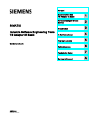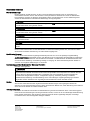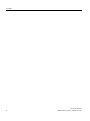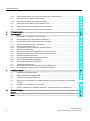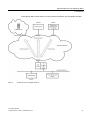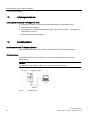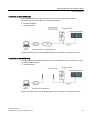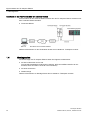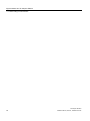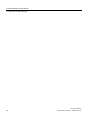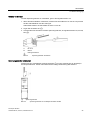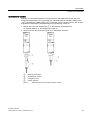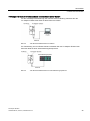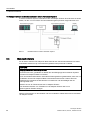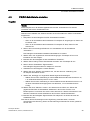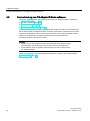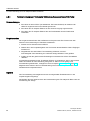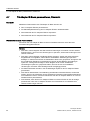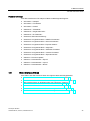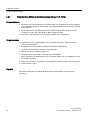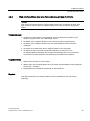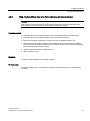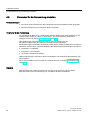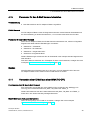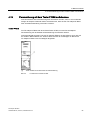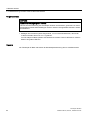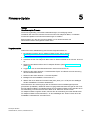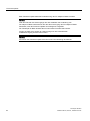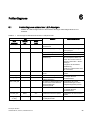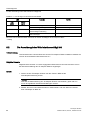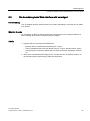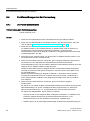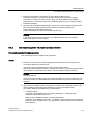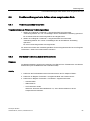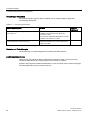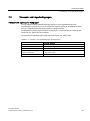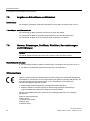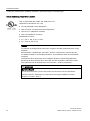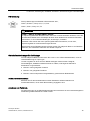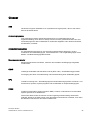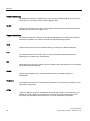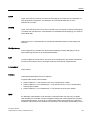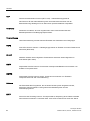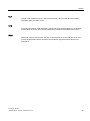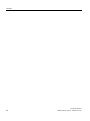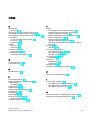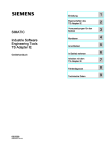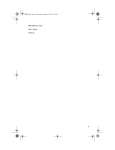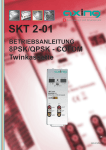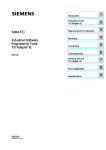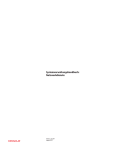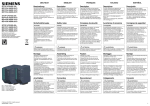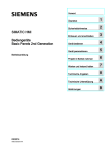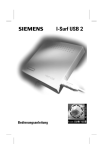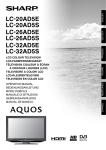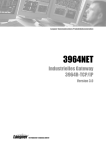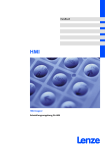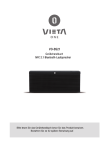Download TS Adapter IE Basic - Service
Transcript
TS Adapter IE Basic ___________________ Vorwort Eigenschaften des 1 ___________________ TS Adapter IE Basic SIMATIC Industrie Software Engineering Tools TS Adapter IE Basic Voraussetzungen für den 2 ___________________ Betrieb 3 ___________________ Anschließen 4 ___________________ In Betrieb nehmen 5 ___________________ Firmware-Update Gerätehandbuch 6 ___________________ Fehlerdiagnose 7 ___________________ Technische Daten A ___________________ Service & Support 08/2014 A5E02614044-03 Rechtliche Hinweise Warnhinweiskonzept Dieses Handbuch enthält Hinweise, die Sie zu Ihrer persönlichen Sicherheit sowie zur Vermeidung von Sachschäden beachten müssen. Die Hinweise zu Ihrer persönlichen Sicherheit sind durch ein Warndreieck hervorgehoben, Hinweise zu alleinigen Sachschäden stehen ohne Warndreieck. Je nach Gefährdungsstufe werden die Warnhinweise in abnehmender Reihenfolge wie folgt dargestellt. GEFAHR bedeutet, dass Tod oder schwere Körperverletzung eintreten wird, wenn die entsprechenden Vorsichtsmaßnahmen nicht getroffen werden. WARNUNG bedeutet, dass Tod oder schwere Körperverletzung eintreten kann, wenn die entsprechenden Vorsichtsmaßnahmen nicht getroffen werden. VORSICHT bedeutet, dass eine leichte Körperverletzung eintreten kann, wenn die entsprechenden Vorsichtsmaßnahmen nicht getroffen werden. ACHTUNG bedeutet, dass Sachschaden eintreten kann, wenn die entsprechenden Vorsichtsmaßnahmen nicht getroffen werden. Beim Auftreten mehrerer Gefährdungsstufen wird immer der Warnhinweis zur jeweils höchsten Stufe verwendet. Wenn in einem Warnhinweis mit dem Warndreieck vor Personenschäden gewarnt wird, dann kann im selben Warnhinweis zusätzlich eine Warnung vor Sachschäden angefügt sein. Qualifiziertes Personal Das zu dieser Dokumentation zugehörige Produkt/System darf nur von für die jeweilige Aufgabenstellung qualifiziertem Personal gehandhabt werden unter Beachtung der für die jeweilige Aufgabenstellung zugehörigen Dokumentation, insbesondere der darin enthaltenen Sicherheits- und Warnhinweise. Qualifiziertes Personal ist auf Grund seiner Ausbildung und Erfahrung befähigt, im Umgang mit diesen Produkten/Systemen Risiken zu erkennen und mögliche Gefährdungen zu vermeiden. Bestimmungsgemäßer Gebrauch von Siemens-Produkten Beachten Sie Folgendes: WARNUNG Siemens-Produkte dürfen nur für die im Katalog und in der zugehörigen technischen Dokumentation vorgesehenen Einsatzfälle verwendet werden. Falls Fremdprodukte und -komponenten zum Einsatz kommen, müssen diese von Siemens empfohlen bzw. zugelassen sein. Der einwandfreie und sichere Betrieb der Produkte setzt sachgemäßen Transport, sachgemäße Lagerung, Aufstellung, Montage, Installation, Inbetriebnahme, Bedienung und Instandhaltung voraus. Die zulässigen Umgebungsbedingungen müssen eingehalten werden. Hinweise in den zugehörigen Dokumentationen müssen beachtet werden. Marken Alle mit dem Schutzrechtsvermerk ® gekennzeichneten Bezeichnungen sind eingetragene Marken der Siemens AG. Die übrigen Bezeichnungen in dieser Schrift können Marken sein, deren Benutzung durch Dritte für deren Zwecke die Rechte der Inhaber verletzen kann. Haftungsausschluss Wir haben den Inhalt der Druckschrift auf Übereinstimmung mit der beschriebenen Hard- und Software geprüft. Dennoch können Abweichungen nicht ausgeschlossen werden, so dass wir für die vollständige Übereinstimmung keine Gewähr übernehmen. Die Angaben in dieser Druckschrift werden regelmäßig überprüft, notwendige Korrekturen sind in den nachfolgenden Auflagen enthalten. Siemens AG Industry Sector Postfach 48 48 90026 NÜRNBERG DEUTSCHLAND A5E02614044-03 Ⓟ 07/2014 Änderungen vorbehalten Copyright © Siemens AG 2014. Alle Rechte vorbehalten Vorwort Zweck des Handbuchs Diese Dokumentation gibt Ihnen wichtige Informationen, um den TS Adapter IE Basic zu konfigurieren und in Betrieb zu nehmen. Erforderliche Grundkenntnisse Zum Verständnis der Dokumentation sind folgende Kenntnisse erforderlich: ● Allgemeine Kenntnisse auf dem Gebiet der Automatisierungstechnik ● Kenntnisse des Industrieautomatisierungssystems SIMATIC ● Kenntnisse über die Verwendung von Windows®-Computern ● Kenntnisse im Umgang mit dem TIA Portal ● Kenntnisse in STEP 7 Programmierung ● Kenntnisse über Ethernet-Kommunikation ● Kenntnisse über Modems ● Kenntnisse in Netzwerktechnik Ergänzende Dokumentation Informationen zum Thema PROFINET und Ethernet finden Sie in folgender Dokumentation: Dokumentation Inhalt PROFINET Systembeschreibung (http://support.automation.siemens.com/ WW/view/de/19292127) Basiswissen zum Thema PROFINET: Netzkomponenten, Datenaustausch und Kommunikation, PROFINET IO, Component Based Automation, Anwendungsbeispiel PROFINET IO und Component Based Automation Systemhandbuch PROFINET Industrial Ethernet (http://support.automation.siemens.com/ WW/view/de/27069465) Systemhandbuch Basiswissen zum Thema Industrial Ethernet und PROFINET, Topologien, Technologien, Netzwerksicherheit, Netzkomponenten, Netzwerkstrukturen und Netzübergänge Steuerungen störsicher aufbauen (http://support.automation.siemens.com/ WW/view/de/59193566) Grundlagen der Elektromagnetischen Verträglichkeit, störsichere Leitungsführung, Schirmung, Potenzialausgleich und Blitz- und Überspannungsschutz Funktionshandbuch TS Adapter IE Basic Gerätehandbuch, 08/2014, A5E02614044-03 3 Vorwort Gültigkeitsbereich des Handbuchs Das Handbuch ist gültig für folgende Komponenten: Komponente Artikelnummer Ab Erzeugnisstand (Version) Firmware Hardware TS Adapter IE Basic 6ES7972-0EB00-0XA0 V 1.1.0 01 TS Module Modem 6ES7972-0MM00-0XA0 - 01 TS Module ISDN 6ES7972-0MD00-0XA0 - 01 TS Module RS232 6ES7972-0MS00-0XA0 - 01 TS Module GSM 6GK7972-0MG00-0XA0 - 01 Das vorliegende Handbuch enthält die Beschreibung der Komponenten, die zum Zeitpunkt der Herausgabe des Handbuchs gültig sind. Recycling und Entsorgung Der TS Adapter IE Basic ist wegen seiner schadstoffarmen Ausrüstung recyclingfähig. Für ein umweltverträgliches Recycling und die Entsorgung Ihres Altgeräts wenden Sie sich an einen zertifizierten Entsorgungsbetrieb für Elektronikschrott. Weitere Unterstützung Informationen zum Angebot des Technical Support (http://www.siemens.com/automation/support-request) finden Sie im Anhang dieser Dokumentation. Das Angebot an technischer Dokumentation für die einzelnen SIMATIC Produkte und Systeme finden Sie im Internet (http://www.siemens.com/simatic-tech-doku-portal). Den Online-Katalog und das Online-Bestellsystem finden Sie im Internet (http://mall.automation.siemens.com). TS Adapter IE Basic 4 Gerätehandbuch, 08/2014, A5E02614044-03 Vorwort Security-Hinweise Siemens bietet Produkte und Lösungen mit Industrial Security-Funktionen an, die den sicheren Betrieb von Anlagen, Lösungen, Maschinen, Geräten und/oder Netzwerken unterstützen. Sie sind wichtige Komponenten in einem ganzheitlichen Industrial SecurityKonzept. Die Produkte und Lösungen von Siemens werden unter diesem Gesichtspunkt ständig weiterentwickelt. Siemens empfiehlt, sich unbedingt regelmäßig über ProduktUpdates zu informieren. Für den sicheren Betrieb von Produkten und Lösungen von Siemens ist es erforderlich, geeignete Schutzmaßnahmen (z. B. Zellenschutzkonzept) zu ergreifen und jede Komponente in ein ganzheitliches Industrial Security-Konzept zu integrieren, das dem aktuellen Stand der Technik entspricht. Dabei sind auch eingesetzte Produkte von anderen Herstellern zu berücksichtigen. Weitergehende Informationen über Industrial Security finden Sie unter (http://www.siemens.com/industrialsecurity). Um stets über Produkt-Updates informiert zu sein, melden Sie sich für unseren produktspezifischen Newsletter an. Weitere Informationen hierzu finden Sie unter (http://support.automation.siemens.com). Fremdsoftware - Lizenzbedingungen und Copyright Hinweise Copyright Hinweise der in diesem Produkt enthaltenen Fremdsoftware, insbesondere Open Source Software, sowie anwendbare Lizenzbedingungen solcher Fremdsoftware finden Sie auf beiliegendem Datenträger. Besonderer Hinweis für Wiederverkäufer: Die Hinweise und die Lizenzbedingungen auf beiliegendem Datenträger müssen an die Käufer weitergegeben werden, um Lizenzverstöße durch den Wiederverkäufer und den Käufer zu vermeiden. TS Adapter IE Basic Gerätehandbuch, 08/2014, A5E02614044-03 5 Vorwort TS Adapter IE Basic 6 Gerätehandbuch, 08/2014, A5E02614044-03 Inhaltsverzeichnis Vorwort ................................................................................................................................................... 3 1 2 3 4 Eigenschaften des TS Adapter IE Basic .................................................................................................. 9 1.1 Funktionen ..................................................................................................................................... 9 1.2 Leistungsmerkmale ......................................................................................................................12 1.3 Anschlussarten.............................................................................................................................12 1.4 Montagearten ...............................................................................................................................14 1.5 Lieferumfang und Ersatzteile .......................................................................................................15 Voraussetzungen für den Betrieb .......................................................................................................... 17 2.1 Software-Voraussetzungen ..........................................................................................................17 2.2 Hardware-Voraussetzungen ........................................................................................................17 Anschließen .......................................................................................................................................... 19 3.1 Anschlüsse / Anzeigen / Taster ...................................................................................................19 3.2 Stromversorgung..........................................................................................................................20 3.3 Ethernet-Schnittstelle ...................................................................................................................22 3.4 Modulschnittstelle.........................................................................................................................26 In Betrieb nehmen................................................................................................................................. 27 4.1 Sicherheitstechnische Hinweise ..................................................................................................27 4.2 Übersicht ......................................................................................................................................28 4.3 PG/PC-Schnittstelle einstellen .....................................................................................................29 4.4 TS Adapter IE Basic anschließen ................................................................................................30 4.5 4.5.1 4.5.2 4.5.3 IP-Parameter des TS Adapter IE Basic erstmalig einstellen .......................................................31 IP-Parameter einstellen im Direktanschluss mit dem TIA Portal .................................................31 IP-Parameter einstellen im Direktanschluss mit TeleService ......................................................32 IP-Parameter einstellen im Direktanschluss mit dem SIMATIC Manager ...................................33 4.6 4.6.1 4.6.2 4.6.3 Fernverbindung zum TS Adapter IE Basic aufbauen ..................................................................34 Fernverbindung zum TS Adapter IE Basic aufbauen mit dem TIA Portal ...................................36 Fernverbindung zum TS Adapter IE Basic aufbauen über TeleService ......................................37 Fernverbindung zum TS Adapter IE Basic aufbauen über eine DFÜ-Verbindung ......................38 4.7 TS Adapter IE Basic parametrieren, Übersicht ............................................................................40 4.8 4.8.1 4.8.2 4.8.3 4.8.4 4.8.5 Web-Interface öffnen ...................................................................................................................41 Web-Interface öffnen im Direktanschluss mit dem TIA Portal .....................................................42 Web-Interface öffnen über eine Fernverbindung mit dem TIA Portal ..........................................43 Web-Interface öffnen im Direktanschluss mit TeleService ..........................................................44 Web-Interface öffnen im Direktanschluss mit einem Browser .....................................................45 Web-Interface öffnen über eine Fernverbindung mit TeleService ...............................................46 TS Adapter IE Basic Gerätehandbuch, 08/2014, A5E02614044-03 7 Inhaltsverzeichnis 4.8.6 Web-Interface öffnen über eine Fernverbindung mit einem Browser ......................................... 47 4.9 Parameter für die Fernwartung einstellen ................................................................................... 48 4.10 Parameter für den E-Mail-Versand einstellen ............................................................................. 49 4.11 Versenden einer E-Mail aus einer SIMATIC-CPU ...................................................................... 49 4.12 Parametrierung mit dem Web-Interface zurücksetzen ............................................................... 50 4.13 Parametrierung mit dem Taster P RES zurücksetzen ................................................................ 51 5 Firmware-Update .................................................................................................................................. 53 6 Fehlerdiagnose ..................................................................................................................................... 55 7 A 6.1 Fehlerdiagnose anhand der LED-Anzeigen ................................................................................ 55 6.2 Die Anmeldung beim Web-Interface schlägt fehl ........................................................................ 56 6.3 Die Anmeldung beim Web-Interface wird verweigert .................................................................. 57 6.4 6.4.1 6.4.2 6.4.3 6.4.4 Funktionsstörungen bei der Fernwartung ................................................................................... 58 Der Partner antwortet nicht ......................................................................................................... 58 Die Anmeldung beim TS Adapter IE Basic scheitert .................................................................. 59 Der Rückruf schlägt fehl .............................................................................................................. 60 Der Zugriff auf die Automatisierungskomponente scheitert ........................................................ 60 6.5 6.5.1 6.5.2 6.5.3 Funktionsstörungen beim Aufbau eines ausgehenden Rufs ...................................................... 61 Verbindungsaufbau überprüfen .................................................................................................. 61 Die Modemverbindung kommt nicht zustande ............................................................................ 61 Der Verbindungsaufbau schlägt fehl ........................................................................................... 62 6.6 Der E-Mail-Versand ist nicht möglich .......................................................................................... 63 6.7 6.7.1 6.7.2 Fehlerdiagnose Ethernet ............................................................................................................. 64 Sie kennen die IP-Adresse des TS Adapter IE Basic nicht ........................................................ 64 Der TS Adapter IE Basic ist nicht über Ethernet erreichbar ....................................................... 64 Technische Daten ................................................................................................................................. 65 7.1 Allgemeine Technische Daten .................................................................................................... 65 7.2 Elektromagnetische Verträglichkeit ............................................................................................. 67 7.3 Transport- und Lagerbedingungen ............................................................................................. 69 7.4 Mechanische und klimatische Umgebungsbedingungen für den Betrieb des TS Adapter IE Basic ....................................................................................................................................... 70 7.5 Angaben zu Schutzklasse und Schutzart ................................................................................... 72 7.6 Normen, Zulassungen, Zertifikate, Richtlinien, Kennzeichnungen und Erklärungen.................. 72 Service & Support ................................................................................................................................. 77 Glossar ................................................................................................................................................. 81 Index .................................................................................................................................................... 87 TS Adapter IE Basic 8 Gerätehandbuch, 08/2014, A5E02614044-03 Eigenschaften des TS Adapter IE Basic 1.1 1 Funktionen Hardware-Voraussetzung Um die Funktionen des TS Adapter IE Basic nutzen zu können, müssen Sie ihn zusammen mit einem TS-Modul betreiben. Das TS-Modul wird seitlich auf den TS Adapter IE Basic gesteckt und bildet die physikalische Schnittstelle zum Telefon- bzw. Mobilfunknetz. ① ② ③ ④ ⑤ ⑥ TS Adapter IE Basic TS-Modul Stiftleiste des TS-Moduls Führungselemente Ethernet-Schnittstelle Nicht aufklappbar! Bild 1-1 TS Adapter IE Basic und TS-Modul zusammenstecken TS Adapter IE Basic Gerätehandbuch, 08/2014, A5E02614044-03 9 Eigenschaften des TS Adapter IE Basic 1.1 Funktionen Je nach Anwendung benötigen Sie ein spezielles TS-Modul. Grundgerät Steckbare TS-Module Artikelnummer TS Adapter IE Basic TS Module Modem 6ES7972-0MM00-0XA0 TS Module ISDN 6ES7972-0MD00-0XA0 TS Module RS232 6ES7972-0MS00-0XA0 TS Module GSM 6GK7972-0MG00-0XA0 Weitere Informationen zu den TS-Modulen und zum modularen Aufbau finden Sie im Handbuch TS Adapter modular. Funktionen des TS Adapter IE Basic In Verbindung mit einem TS-Modul hat der TS Adapter IE Basic folgende Funktionen: ● Fernwartung über das Telefonnetz Mit dem TS Adapter IE Basic können Sie mit einer auf einem PG/PC ablaufenden Applikation, z. B. mit STEP 7, über das Telefonnetz auf Automatisierungskomponenten S7 und C7 zugreifen, die am Industrial Ethernet angeschlossen sind. Der TS Adapter IE Basic benötigt dazu: – eine Verbindung mit den Automatisierungskomponenten über das Industrial Ethernet, – eine Modemverbindung zum PG/PC. ● E-Mail-Versand Mit den Funktionsbausteinen AS_MAIL, TM_MAIL oder TMAIL_C (abhängig vom CPU-Typ) können Sie von einer SIMATIC-CPU über den TS Adapter IE Basic E-Mails versenden. Der TS Adapter IE Basic baut dazu eine ausgehende Modemverbindung zu einem Einwahlserver auf, z. B. zu einem Internet Service Provider, und versendet die E-Mails über einen dort erreichbaren Mail-Server. Für den Aufbau der Fernverbindung über das Telefonnetz benötigen Sie alternativ: ● Das TIA Portal V11.0 oder höher ● Die Applikation TeleService V6.1 + SP3 oder höher ● Das Windows DFÜ-Netzwerk Hinweis Der gleichzeitige Betrieb von Fernwartung und E-Mail-Versand ist nicht möglich. Sie können mit dem TS Adapter IE Basic entweder einen eingehenden Ruf für Fernwartung annehmen oder einen ausgehenden Ruf für E-Mail-Versand veranlassen. TS Adapter IE Basic 10 Gerätehandbuch, 08/2014, A5E02614044-03 Eigenschaften des TS Adapter IE Basic 1.1 Funktionen Das folgende Bild veranschaulicht die verschiedenen Funktionen des TS Adapter IE Basic. Bild 1-2 Funktionen des TS Adapter IE Basic TS Adapter IE Basic Gerätehandbuch, 08/2014, A5E02614044-03 11 Eigenschaften des TS Adapter IE Basic 1.2 Leistungsmerkmale 1.2 Leistungsmerkmale Leistungsmerkmale des TS Adapter IE Basic ● Anschluss an PG/PC und die Automatisierungsanlage über Industrial Ethernet ● Unterstützung von Routing ● Unterstützung der Funktionsbausteine AS_MAIL, TM_MAIL und TMAIL_C abhängig vom eingesetzten CPU-Typ ● Integrierte Hutschienenbefestigung 1.3 Anschlussarten Anschlussarten des TS Adapter IE Basic Die folgenden Bilder zeigen die möglichen Anschlussarten des TS Adapter IE Basic. Direktanschluss Im Direktanschluss am PG/PC können Sie den TS Adapter IE Basic über Ethernet parametrieren. Hinweis Der Betrieb des TS Adapter IE Basic ohne ein TS-Modul ist unzulässig. Bild 1-3 Direktanschluss TS Adapter IE Basic 12 Gerätehandbuch, 08/2014, A5E02614044-03 Eigenschaften des TS Adapter IE Basic 1.3 Anschlussarten Anschluss an das Telefonnetz Zum direkten Anschluss an das Telefonnetz müssen Sie den TS Adapter IE Basic zusammen mit einem der folgenden TS-Module betreiben: ● TS Module Modem ● TS Module ISDN Bild 1-4 Direkter Anschluss an das Telefonnetz Weitere Informationen zu den TS-Modulen finden Sie im Handbuch TS Adapter modular. Anschluss an das GSM-Netz Zum Anschluss an das GSM-Netz müssen Sie den TS Adapter IE Basic zusammen mit dem TS Module GSM betreiben: ● TS Module GSM Bild 1-5 Anschluss an das GSM-Netz Weitere Informationen zu den TS-Modulen finden Sie im Handbuch TS Adapter modular. TS Adapter IE Basic Gerätehandbuch, 08/2014, A5E02614044-03 13 Eigenschaften des TS Adapter IE Basic 1.4 Montagearten Anschluss an das Telefonnetz über ein externes Modem Zum Anschluss an ein externes Modem müssen Sie den TS Adapter IE Basic zusammen mit dem TS Modul RS232 betreiben: ● TS Module RS232 Bild 1-6 Anschluss an ein externes Modem Weitere Informationen zu den TS-Modulen finden Sie im Handbuch TS Adapter modular. 1.4 Montagearten Für die Montage des TS Adapter IE Basic haben Sie folgende 3 Alternativen: ● Auf der Profilschiene der S7-300 (mit separat bestellbarem Profilschienen-Adapter; 6ES7 972-0SE00-7AA0 für 60 mmSchiene; 6ES7 972-0SE10-7AA0 für 75 mm-Schiene) ● Auf einer Hutschiene ● Wandmontage Weitere Informationen zur Montage finden Sie im Handbuch TS Adapter modular. TS Adapter IE Basic 14 Gerätehandbuch, 08/2014, A5E02614044-03 Eigenschaften des TS Adapter IE Basic 1.5 Lieferumfang und Ersatzteile 1.5 Lieferumfang und Ersatzteile Lieferumfang • TS Adapter IE Basic Artikelnummer 6ES7972-0EB00-0XA0 • DVD "SIMATIC TeleService Edition" mit Software und Dokumentation • Stützkragen für Ethernetstecker Ersatzteile Bezeichnung Artikelnummer Adapter für die Montage auf der S7 300-Schiene 60 mm-Schiene: 6ES7972-0SE00-7AA0 Stecker für die Stromversorgung mit DC 24 V A5E02504537 Stützkragen für Ethernetstecker A5E02284492 Die Ersatzteile bestellen Sie bei Ihrem zuständigen Siemens-Ansprechpartner. TS Adapter IE Basic Gerätehandbuch, 08/2014, A5E02614044-03 15 Eigenschaften des TS Adapter IE Basic 1.5 Lieferumfang und Ersatzteile TS Adapter IE Basic 16 Gerätehandbuch, 08/2014, A5E02614044-03 Voraussetzungen für den Betrieb 2.1 2 Software-Voraussetzungen Übersicht Für das Arbeiten mit dem TS Adapter IE Basic benötigen Sie einen PG/PC mit einem MS Windows Betriebssystem und der Software (Gerätetreiber) für den TS Adapter IE Basic. Die Liste der unterstützten Betriebssysteme entnehmen Sie bitte der aktuellen Liesmich-Datei zur Software des TS Adapter IE Basic. Für die erstmalige Parametrierung der IP-Adressen über eine Direktverbindung benötigen Sie alternativ: ● SIMATIC TIA Portal V11.0 oder höher ● SIMATIC TeleService V6.1 + SP3 oder höher ● SIMATIC Manager von STEP 7 ab V5.4 SP1 Für die weitere Parametrierung benötigen Sie alternativ: ● SIMATIC TIA Portal V11.0 oder höher ● SIMATIC TeleService V6.1 + SP3 oder höher ● Einen Browser Für den Aufbau einer Fernverbindung benötigen Sie alternativ: ● SIMATIC TIA Portal V11.0 oder höher ● SIMATIC TeleService V6.1 + SP3 oder höher ● Das Windows DFÜ-Netzwerk 2.2 Hardware-Voraussetzungen Übersicht: Für das Arbeiten mit dem TS Adapter IE Basic benötigen Sie ein PG bzw. einen PC mit DVD-Laufwerk und Ethernet-Schnittstelle. Informationen zu den TS-Modulen finden Sie im Handbuch TS Adapter modular. TS Adapter IE Basic Gerätehandbuch, 08/2014, A5E02614044-03 17 Voraussetzungen für den Betrieb 2.2 Hardware-Voraussetzungen TS Adapter IE Basic 18 Gerätehandbuch, 08/2014, A5E02614044-03 3 Anschließen 3.1 Anschlüsse / Anzeigen / Taster Das folgende Bild zeigt den TS Adapter IE Basic mit geschlossener Frontklappe (links) und mit geöffneter Frontklappe (rechts): ① ② ③ ④ Einspeisebuchse für die Stromversorgung RJ45 Ethernet-Schnittstelle Taster P RES zum Zurücksetzen der Parametrierung LEDs RUN, ERROR und MAINT Bild 3-1 TS Adapter IE Basic TS Adapter IE Basic Gerätehandbuch, 08/2014, A5E02614044-03 19 Anschließen 3.2 Stromversorgung 3.2 Stromversorgung Stromversorgung Der TS Adapter IE Basic wird mithilfe des lose mitgelieferten Spannungssteckers über die Einspeisebuchse an seiner Oberseite mit DC 24 V versorgt und geerdet. Das folgende Bild zeigt den TS Adapter IE Basic in der Ansicht von oben: ① Einspeisebuchse für die DC 24 V- Versorgung GEFAHR Als Stromversorgung dürfen Sie nur vom Netz sicher getrennte Kleinspannung DC 24 V verwenden. Die sichere Trennung kann realisiert sein nach einer der folgenden Anforderungen: • VDE 0100-410 / HD 384-4-41 S2 / IEC 60364-4-41 (als Funktionskleinspannung mit sicherer Trennung) • VDE 0805 / EN 60950 / IEC 60950 (als Sicherheitskleinspannung SELV) bzw. VDE 0106 Teil 101. Die Leitungsquerschnitte müssen den Mindestanforderungen der jeweiligen Installationsrichtlinie entsprechen. TS Adapter IE Basic 20 Gerätehandbuch, 08/2014, A5E02614044-03 Anschließen 3.2 Stromversorgung Stecker verdrahten Um den Spannungsstecker zu verdrahten, gehen Sie folgendermaßen vor: 1. Wenn Sie Aderendhülsen verwenden, isolieren Sie die Drähte auf 10 mm ab. Verpressen Sie die Aderendhülsen mit den Leitungen. Andernfalls isolieren Sie die Drähte auf 8 bis 10 mm ab. 2. Legen Sie die Adern auf (①). 3. Verschrauben Sie die Adern mit dem Spannungsstecker, Anzugsdrehmoment: 0,6 bis 0,8 Nm (②). L+ DC 24 V M Masse Erdungsanschluss Bild 3-2 Spannungsstecker verdrahten Spannungsstecker aufstecken Stecken Sie den verdrahteten Spannungsstecker ① bis zum Anschlag (bis er einrastet) in die Einspeisebuchse. Achten Sie hierbei auf die richtige Orientierung des Steckers. ① Spannungsstecker Bild 3-3 Spannungsstecker auf TS Adapter IE Basic stecken TS Adapter IE Basic Gerätehandbuch, 08/2014, A5E02614044-03 21 Anschließen 3.3 Ethernet-Schnittstelle 3.3 Ethernet-Schnittstelle Der TS Adapter IE Basic hat eine Ethernet-Schnittstelle mit einer 8-poligen RJ45-Buchse. An dieser Buchse schließen Sie ein industrietaugliches Ethernetkabel an. Das Kabel ist nicht im Lieferumfang des TS Adapter IE Basic enthalten. Sie können sowohl ein normales Ethernetkabel verwenden als auch ein so genanntes Crossover-Kabel mit gekreuzten Leitungen. Der TS Adapter IE Basic unterstützt das automatische Umschalten zwischen beiden Kabelvarianten. Das Kabel muss mit 8-poligen RJ45-Steckern versehen sein, deren Aufbau ISO/IEC 8877:1992 entspricht. Dieser Steckertyp ist nach IEEE 802.3 für 10BASE-T und 100BASE-TX empfohlen. Detaillierte Informationen zum RJ45-Stecker finden Sie im Internet (http://www.siemens.de/automation/service&support). TS Adapter IE Basic 22 Gerätehandbuch, 08/2014, A5E02614044-03 Anschließen 3.3 Ethernet-Schnittstelle Systemstecker stecken Alternativ zu einem Ethernetkabel mit einem Stecker nach IEEE 802.3 können Sie auch ein/das Ethernetkabel mit dem Systemstecker (Industrial Ethernet 6GK1901-1BB10-2AA0 (1800) oder 6GK1901-1BB30-0AA0 (1450)) verwenden. Diesen Stecker müssen Sie mit dem mitgelieferten Stützkragen (A5E02284492) als Zugentlastung montieren: 1. Bringen Sie zuerst den Stützkragen ① an der Ethernet-Schnittstelle des TS Adapter IE Basic an. Der Stützkragen rastet ein. 2. Stecken Sie den Systemstecker ②,bis er im Stützkragen einrastet. ① ② ③ ④ Stützkragen anbringen Systemstecker stecken Verriegelung lösen Stecker abziehen Bild 3-4 Ethernetstecker auf TS Adapter IE Basic stecken TS Adapter IE Basic Gerätehandbuch, 08/2014, A5E02614044-03 23 Anschließen 3.3 Ethernet-Schnittstelle Systemstecker abziehen 1. Drücken Sie an der mit ③ gekennzeichneten Stelle auf den Systemstecker, um die Verriegelung zu lösen. 2. Ziehen Sie den Systemstecker ab (④). Der Stützkragen kann am TS Adapter IE Basic verbleiben. Auch mit aufgestecktem Stützkragen können Sie ein Kabel mit einem RJ45-Stecker nach ISO/IEC 8877:1992 verwenden. Hinweis Wenn Sie den Ethernetstecker mit dem ISDN-Stecker für das TS Module ISDN verwechseln, führt das zu einer Fehlfunktion des TS Adapter IE Basic. Achten Sie darauf, dass Sie das Ethernetkabel nur an der Ethernet-Schnittstelle des TS Adapter IE Basic anschließen. Hinweis Die Angaben zu Störfestigkeit und Störaussendung gelten nur bei Einsatz von Leitungen und Steckern, welche die Anforderungen für den Industriebereich gemäß EN 61000-6-4:2007 und EN 61000-6-2:2005 erfüllen. Hinweis Sehen Sie für das Ethernetkabel kurz unterhalb des TS Adapter IE Basic eine Zugentlastung vor, z. B. durch Befestigen mit einem Kabelbinder an einem S7 300-Schirmauflage-Element. Steckerbelegung und Signalbeschreibung der Ethernet-Schnittstelle X1 Abbildung Pin-Nummer Signalname 1 TX+ 2 TX– 3 RX+ 4 – 5 – 6 RX– 7 – 8 – TS Adapter IE Basic 24 Gerätehandbuch, 08/2014, A5E02614044-03 Anschließen 3.3 Ethernet-Schnittstelle TS Adapter IE Basic im Direktanschluss in einem Stand-alone-System Für die erstmalige Parametrierung über eine Ethernet-Verbindung verbinden Sie den TS Adapter IE Basic über Ethernet direkt mit Ihrem PG/PC: Bild 3-5 TSA IE Basic Direktanschluss an PG/PC Zur Fernwartung und zum E-Mail-Versand verbinden Sie den TS Adapter IE Basic über Ethernet direkt mit einer Automatisierungskomponente: Bild 3-6 TSA IE Basic Direktanschluss an Automatisierungssystem S7 TS Adapter IE Basic Gerätehandbuch, 08/2014, A5E02614044-03 25 Anschließen 3.4 Modulschnittstelle TS Adapter IE Basic im Direktanschluss in einem vernetzten System In einem vernetzten System verbinden Sie den TS Adapter IE Basic über Ethernet mit einem Switch, an dem z. B. ein PG/PC und Automatisierungskomponenten angeschlossen sind: Bild 3-7 3.4 Direktanschluss in einem vernetzten System Modulschnittstelle An der linken Seite des TS Adapter IE Basic befindet sich die Modulschnittstelle. Auf diese Schnittstelle stecken Sie je nach Anwendungsfall das entsprechende TS-Modul. ACHTUNG Baugruppen können beschädigt werden. Versuchen Sie nicht, gewaltsam ein Modul oder eine Baugruppe eines anderen Systems auf einen TS Adapter IE Basic zu stecken. Durch konstruktive Maßnahmen und kodierte Führungsstifte ist gewährleistet, dass sich nur TS-Module mit dem TS Adapter IE Basic zusammenstecken lassen. Ändern Sie nicht gewaltsam die mechanische Konstruktion und entfernen oder beschädigen Sie die Führungsstifte nicht. Stecken Sie nur ein TS-Modul auf den TS Adapter IE Basic. Das Zusammenstecken von TS-Modul und TS Adapter IE Basic darf nur im spannungslosen Zustand erfolgen. Weitere Informationen zu den Modulen und zum modularen Aufbau finden Sie im Handbuch TS Adapter modular. TS Adapter IE Basic 26 Gerätehandbuch, 08/2014, A5E02614044-03 In Betrieb nehmen 4.1 4 Sicherheitstechnische Hinweise Qualifiziertes Personal Eingriffe in das Gerät dürfen nur von qualifiziertem Personal vorgenommen werden. Qualifiziertes Personal im Sinne der sicherheitstechnischen Hinweise dieses Handbuchs sind Personen, die die Berechtigung haben, Geräte, Systeme und Stromkreise gemäß den Standards der Sicherheitstechnik in Betrieb zu nehmen, zu erden und zu kennzeichnen. WARNUNG Bestimmungsgemäßer Gebrauch: Das Gerät darf nur für die im Katalog und in der technischen Beschreibung vorgesehenen Einsatzfälle und nur in Verbindung mit von Siemens empfohlenen bzw. zugelassenen Fremdgeräten und Fremdkomponenten verwendet werden. Der einwandfreie und sichere Betrieb des Produkts setzt sachgemäßen Transport, sachgemäße Lagerung, Aufstellung und Montage sowie sorgfältige Bedienung und Instandhaltung voraus. Sicherheitsupdates und Virenscanner Hinweis Service-PC Installieren Sie auf allen Rechnern, die eine Fernverbindung aufbauen und/oder den TS Adapter IE Basic parametrieren, die aktuellsten Sicherheitsupdates (z. B. über Windows Update®) und setzen Sie aktuelle Virenscanner ein. Benutzerverwaltung und Kennwörter ACHTUNG Benutzerverwaltung und Kennwörter Vermeiden Sie es (wo möglich) Benutzer mit Administratorrechten anzulegen. Kennwörter sollten ausreichend lang sein (mindestens 8, besser 16 Zeichen) und aus Groß- und Kleinbuchstaben sowie Zahlen und Sonderzeichen bestehen. Um den TS Adapter IE Basic gegen den Zugriff Unbefugter zu schützen, sollten Sie unbedingt das Kennwort "admin" des Standard-Benutzers "Administrator" durch ein neues Kennwort zu ersetzen. TS Adapter IE Basic Gerätehandbuch, 08/2014, A5E02614044-03 27 In Betrieb nehmen 4.2 Übersicht 4.2 Übersicht Möglichkeiten der Inbetriebnahme Der TS Adapter IE Basic hat ein Web-Interface, mit dessen Hilfe Sie die Parameter des TS Adapter IE Basic einstellen. Im Auslieferungszustand und nach Rücksetzen der Parameter sind die IP-Parameter des TS Adapter IE Basic so eingestellt, dass Fernwartung und E-Mail-Versand nicht möglich sind. Die folgende Tabelle zeigt eine Übersicht über die verschiedenen Möglichkeiten, den TS Adapter IE Basic in Betrieb zu nehmen: Schritt In Betrieb nehmen ... ... im Direktanschluss über eine Ethernet-Verbindung 1 2 IP-Parameter einstellen im Direktanschluss: ... über eine Fernverbindung mit Fernverbindung aufbauen: • Mit dem TIA Portal • Mit dem TIA Portal • Mit TeleService • Mit TeleService • Mit dem SIMATIC Manager Web-Interface öffnen im Direktanschluss: Web-Interface öffnen über eine Fernverbindung: Mit dem TIA Portal • Mit dem TIA Portal • Mit TeleService • Mit TeleService • Mit einem Browser • ... über eine Fernverbindung ohne SIMATIC Software TeleService oder mit dem TIA Portal Fernverbindung aufbauen: • Mit DFÜ-Netzwerk Web-Interface öffnen über eine Fernverbindung: • Mit einem Browser 3 Parametrieren für Fernwartung oder E-Mail-Versand 4 Fernwartung oder E-Mail-Versand durchführen Details über die einzelnen Schritte der Inbetriebnahme finden Sie in den folgenden Unterkapiteln. TS Adapter IE Basic 28 Gerätehandbuch, 08/2014, A5E02614044-03 In Betrieb nehmen 4.3 PG/PC-Schnittstelle einstellen 4.3 PG/PC-Schnittstelle einstellen Vorgehen Hinweis Dieses Kapitel ist nur für Klassik-Applikationen relevant. Anwender des TIA Portals verwenden die PG/PC Schnittstelle nicht. Während der Installation der Software werden Sie zum Einstellen der PG/PC-Schnittstelle aufgefordert. 1. Überprüfen Sie das Dialogfeld "PG/PC-Schnittstelle einstellen". – Wenn in der Auswahlliste die Schnittstelle "TS Adapter IE" eingetragen ist, fahren Sie bei Schritt 5 fort. – Wenn in der Auswahlliste die Schnittstelle "TS Adapter IE" fehlt, fahren Sie bei Schritt 2 fort. 2. Klicken Sie zum Hinzufügen/Entfernen von Schnittstellen auf die Schaltfläche "Auswählen...". Das Dialogfeld "Schnittstelle installieren/deinstallieren" erscheint. 3. Wählen Sie in der angebotenen Auswahl die Baugruppe "TS Adapter IE" aus und installieren Sie den Adapter. 4. Beenden Sie das Dialogfeld mit der Schaltfläche "Schließen". 5. Wählen Sie im Dialog "PG/PC-Schnittstelle einstellen" den TS Adapter IE aus. 6. Klicken Sie die Schaltfläche "Eigenschaften". Das Dialogfeld "Eigenschaften-TS Adapter IE" erscheint. 7. Selektieren Sie das Register "Lokales Modem". 8. Wählen Sie unter "Modem:" das Modem aus, mit dem Sie eine Verbindung zum TS Adapter IE aufbauen wollen. 9. Wählen Sie, abhängig von eingesetzen Modul folgende Einstellungen: – Wählen Sie bei einer Verbindung zu einem ISDN-Modul das B-Kanal-Protokoll X.75, z. B. AVM ISDN SoftCompression X.75-V.42bis. – Wählen Sie bei einer Verbindung zu einem GSM-Modul das B-Kanal-Protokoll V.110 mit einer maximalen Übertragungsrate von 9600 bit/s, z. B. AVM ISDN Custom Config. 10.Wählen Sie unter "Standort > Name:" den Standort Ihres PG/PC aus. Öffnen Sie gegebenenfalls über die Schaltfläche "Bearbeiten" das Fenster "Telefon- und Modemoptionen" und richten Sie einen neuen Standort ein. Weitere Informationen zum Standort entnehmen Sie der Hilfefunktion des Fensters "Standort bearbeiten". 11.Beenden Sie das Dialogfeld "Eigenschaften-TS Adapter IE" mit einem Klick auf die Schaltfläche "OK". Falls Sie bei diesen Einstellungen einen Zugriffsweg verändert haben, erscheint anschließend eine Warnung. Wenn Sie die Änderungen übernehmen wollen, quittieren Sie mit "OK". TS Adapter IE Basic Gerätehandbuch, 08/2014, A5E02614044-03 29 In Betrieb nehmen 4.4 TS Adapter IE Basic anschließen 4.4 TS Adapter IE Basic anschließen Hinweis Wenn Sie den Ethernetstecker auf die ISDN-Buchse des TS Module ISDN stecken, führt das zu einer Fehlfunktion des TS Adapter IE Basic. Schließen Sie das Ethernetkabel nur an der Ethernet-Schnittstelle des TS Adapter IE Basic an. Anschließen an PG/PC Der Direktanschluss des TS Adapter IE Basic an PG/PC ist nur zur Parametrierung des TS Adapter IE Basic erforderlich. 1. Stecken Sie das Ethernet-Kabel auf die Ethernet-Schnittstelle des TS Adapter IE Basic. 2. Stecken Sie die andere Seite des Ethernet-Kabels auf die Ethernet-Schnittstelle Ihres PG/PC oder an einen Switch, an dem auch Ihr PG/PC angeschlossen ist. Anschließen an das Automatisierungssystem 1. Stecken Sie das Ethernet-Kabel auf die Ethernet-Schnittstelle des TS Adapter IE Basic. 2. Stecken Sie die andere Seite des Ethernet-Kabels auf die Ethernet-Schnittstelle Ihrer CPU oder an einen Switch. Anschließen an DC 24 V Der TS Adapter IE Basic ist nur für 24 V Spannung vorgesehen. Der TS Adapter IE Basic wird über den Einspeisestecker mit Spannung versorgt. Verdrahten Sie den mitgelieferten 24 V Stecker wie in Kapitel "Stromversorgung (Seite 20)" beschrieben und stecken Sie ihn in den TS Adapter IE Basic. Achten Sie hierbei auf die richtige Orientierung des Steckers. Hinweis Achten Sie darauf, dass die 24 V-Versorgungsleitung entsprechend Ihrem Querschnitt abgesichert ist. TS Adapter IE Basic 30 Gerätehandbuch, 08/2014, A5E02614044-03 In Betrieb nehmen 4.5 IP-Parameter des TS Adapter IE Basic erstmalig einstellen 4.5 IP-Parameter des TS Adapter IE Basic erstmalig einstellen Im Auslieferungszustand und nach Rücksetzen der Parameter hat der TS Adapter IE Basic keine IP-Adresse (0.0.0.0). Um mit dem TS Adapter IE Basic arbeiten zu können, müssen Sie zuerst seine IP-Parameter einstellen. Die IP-Parameter stellen Sie ein: ● Im Direktanschluss mit dem TIA Portal (Seite 31) ● Im Direktanschluss mit TeleService (Seite 32) ● Im Direktanschluss mit dem SIMATIC Manager (Seite 33) ● Über eine Fernverbindung mit TeleService (Seite 44) ● Über eine DFÜ-Fernverbindung (Seite 45) Wenn es nicht gelingt, eine Ethernet-Verbindung oder eine Fernverbindung aufzubauen, schlagen Sie im Kapitel "Fehlerdiagnose (Seite 55)" nach. ACHTUNG Kennwortänderung Um den TS Adapter IE Basic gegen den Zugriff Unbefugter zu schützen, sollten Sie bei der ersten Anmeldung unbedingt das voreingestellte Kennwort "admin" des StandardBenutzers "Administrator" durch ein neues Kennwort ersetzen (der Standardbenutzer "Administrator" kann nicht geändert werden). 4.5.1 IP-Parameter einstellen im Direktanschluss mit dem TIA Portal Voraussetzung Sie haben eine LAN-Verbindung zu Ihrem TS Adapter IE Basic. Sie haben das TIA Portal V11 oder höher installiert. Der TS Adapter IE Basic ist an die Stromversorgung angeschlossen. Vorgehensweise 1. Wählen Sie in der Projektnavigation des TIA Portals den Menübefehl "Online Zugänge > <Ethernet Schnittstelle>". 2. Doppelklicken Sie den Befehl "Erreichbare Teilnehmer aktualisieren". Die Liste der erreichbaren Teilnehmer wird aufgebaut. 3. Wählen Sie den TS Adapter IE Basic aus (Teilnehmer [0.0.0.0]). 4. Doppelklicken Sie den Befehl "Online & Diagnose". 5. Wählen Sie im Arbeitsfenster den Menübefehl "Funktionen > IP-Adresse zuweisen". 6. Tragen Sie die gewünschte IP-Adresse und die Subnetzmaske ein und klicken Sie auf die Schaltfläche "IP-Adresse zuweisen". TS Adapter IE Basic Gerätehandbuch, 08/2014, A5E02614044-03 31 In Betrieb nehmen 4.5 IP-Parameter des TS Adapter IE Basic erstmalig einstellen Ergebnis Wenn Sie jetzt erneut "Erreichbare Teilnehmer aktualisieren" wählen, wird TS Adapter IE Basic mit seiner IP-Adresse angezeigt. 4.5.2 IP-Parameter einstellen im Direktanschluss mit TeleService Voraussetzung ● Sie haben eine freie Ethernet-Schnittstelle an Ihrem PG/PC. ● Sie haben TeleService von der DVD "SIMATIC TeleService Edition" entsprechend der Installationsanleitung im Handbuch für TeleService installiert. Vorgehensweise 1. Verbinden Sie die Ethernet-Schnittstelle Ihres PG/PC mit der Ethernet-Schnittstelle des TS Adapter IE Basic. 2. Schließen Sie den TS Adapter IE Basic an Ihre Stromversorgung an. 3. Starten Sie TeleService. 4. Wählen Sie den Menübefehl "Extras > Einstellungen...". Stellen Sie die "Schnittstelle für direkt angeschlossene TS Adapter IE" auf die Schnittstellenkarte Ihres PG/PC, an der Sie den TS Adapter IE Basic angeschlossen haben. 5. Wählen Sie den Menübefehl "Extras > TS Adapter IE IP-Parameter einstellen...". Wenn an der Schnittstellenkarte des PG/PC mehrere TS Adapter IE Basic angeschlossen sind, erscheint nun das Fenster "TS Adapter IE auswählen". 6. Wählen Sie den TS Adapter IE anhand seiner MAC-Adresse aus und bestätigen Sie mit OK. Sie finden die MAC-Adresse unter der Frontklappe des TS Adapter IE Basic. Zur leichteren Identifizierung können Sie mit der Funktion "Zeige Adapter" die LEDs des gewählten Adapters blinken lassen. 7. Geben Sie im Fenster "TS Adapter IE IP-Parameter einstellen" eine IP-Adresse aus Ihrem Anlagennetz ein, die von keinem anderen Gerät verwendet wird. 8. Geben Sie die Subnetzmaske Ihres Anlagennetzes ein. 9. Tragen Sie, falls der TS Adapter IE Basic kein Standardgateway verwenden soll, für das Standardgateway die IP-Adresse des TS Adapter IE Basic ein. 10.Vergeben Sie einen eindeutigen Gerätenamen für diesen TS Adapter IE Basic. 11.Bestätigen Sie mit OK. Ergebnis Sie können jetzt mit TeleService über Ethernet das Web-Interface des TS Adapter IE Basic öffnen. Wählen Sie dazu den Menübefehl "Extras > TS Adapter IE administrieren...". TS Adapter IE Basic 32 Gerätehandbuch, 08/2014, A5E02614044-03 In Betrieb nehmen 4.5 IP-Parameter des TS Adapter IE Basic erstmalig einstellen 4.5.3 IP-Parameter einstellen im Direktanschluss mit dem SIMATIC Manager Voraussetzung Sie haben eine freie Ethernet-Schnittstelle an Ihrem PG/PC und den SIMATIC Manager installiert. Vorgehensweise 1. Verbinden Sie die Ethernet-Schnittstelle Ihres PG/PC mit der Ethernet-Schnittstelle des TS Adapter IE Basic. 2. Schließen Sie den TS Adapter IE Basic an Ihre Stromversorgung an. 3. Stellen Sie im SIMATIC Manager in "Extras > PG/PC-Schnittstelle einstellen" den Zugangspunkt "S7ONLINE (STEP 7)" auf die Schnittstellenkarte (TCP/IP(Auto) oder TCP/IP) Ihres PG/PC, an der Sie den TS Adapter IE Basic angeschlossen haben. 4. Wählen Sie im SIMATIC Manager den Menübefehl "Zielsystem > Ethernet Teilnehmer bearbeiten". 5. Klicken Sie auf die Schaltfläche "Hilfe", um mehr über die weitere Vorgehensweise zu erfahren. Ergebnis Falls die dem TS Adapter IE Basic zugewiesene IP-Adresse im gleichen Subnetz liegt wie die Schnittstellenkarte des PC, können Sie jetzt über Ethernet das Web-Interface des TS Adapter IE Basic mit einem Browser unter der Adresse http://<IP-Adresse> öffnen. TS Adapter IE Basic Gerätehandbuch, 08/2014, A5E02614044-03 33 In Betrieb nehmen 4.6 Fernverbindung zum TS Adapter IE Basic aufbauen 4.6 Fernverbindung zum TS Adapter IE Basic aufbauen Sie haben 3 Möglichkeiten, eine Fernverbindung zum TS Adapter IE Basic aufzubauen: ● Mit dem TIA-Portal (Seite 36) ● Mit TeleService (Seite 37) ● Über eine DFÜ-Verbindung (Seite 38) Im Auslieferungszustand und nach Rücksetzen der Parameter sowie nach Parametrieren der IP-Adresse des TS Adapter IE Basic, wird dem anrufenden PC automatisch eine freie IP-Adresse zugewiesen. Die IP-Adresse kann alternativ auch manuell vergeben werden. Details zur automatischen IP-Adressvergabe können der Onlinehilfe des TS Adapter IE Basic entnommen werden. Hinweis • Stellen Sie vor dem Aufbauen einer Fernverbindung sicher, dass es keine Adresskonflikte mit Geräten gibt, die von ihrem PC aus erreichbar sind. • Die IP-Adresse muss im gleichen Subnetz liegen wie die IP-Adresse des TS Adapter IE Basic. Wenn es nicht gelingt, eine Fernverbindung aufzubauen, schlagen Sie nach im Kapitel "Fehlerdiagnose (Seite 55)". TS Adapter IE Basic 34 Gerätehandbuch, 08/2014, A5E02614044-03 In Betrieb nehmen 4.6 Fernverbindung zum TS Adapter IE Basic aufbauen Das folgende Bild zeigt beispielhaft die Vergabe der IP-Adressen in einem vernetzten System: Bild 4-1 Beispiel für ein vernetztes System TS Adapter IE Basic Gerätehandbuch, 08/2014, A5E02614044-03 35 In Betrieb nehmen 4.6 Fernverbindung zum TS Adapter IE Basic aufbauen 4.6.1 Fernverbindung zum TS Adapter IE Basic aufbauen mit dem TIA Portal Voraussetzungen ● Sie haben an Ihrem PG/PC (mit installierter TIA Portal Software) ein Modem oder ISDN-TA angeschlossen und in Betrieb genommen. ● Sie haben den TS Adapter IE Basic an Ihre Stromversorgung angeschlossen. ● Sie haben den TS Adapter IE Basic über ein Telefonkabel mit dem Telefonnetz verbunden. Vorgehensweise Die Vorgehensweise finden Sie ausführlich im Infosystem des TIA Portals unter dem Stichwort "Fernverbindung mit TeleService aufbauen". 1. Starten Sie TIA Portal auf Ihrem PG/PC. 2. Wählen Sie in der Projektnavigation des TIA Portals den Menübefehl "Online Zugänge > TeleService". 3. Doppelklicken Sie den Befehl "Fernverbindung aufbauen / trennen". Das Dialogfeld "Fernverbindung zur entfernten Anlage aufbauen" wird geöffnet. 4. Treffen Sie hier die gewünschten Einstellungen und klicken Sie auf die Schaltfläche "Wählen". Im Auslieferungszustand ist der TS Adapter IE Basic so parametriert, dass in den meisten Fällen der Aufbau der Fernverbindung erfolgreich ist. Wenn es nicht gelingt, eine Fernverbindung aufzubauen, schlagen Sie nach im Kapitel "Fehlerdiagnose (Seite 55)". Möglicherweise müssen Sie zur Fehlerbehebung zuerst den TS Adapter IE Basic im Direktanschluss umparametrieren. Ergebnis Die Fernverbindung wird aufgebaut und mit der eingestellten Einwahlnummer in der Projektnavigation angezeigt. Die Befehle darunter erlauben Ihnen die Parametrierung des TS Adapter IE Basic oder die Fernwartung der Anlage. TS Adapter IE Basic 36 Gerätehandbuch, 08/2014, A5E02614044-03 In Betrieb nehmen 4.6 Fernverbindung zum TS Adapter IE Basic aufbauen 4.6.2 Fernverbindung zum TS Adapter IE Basic aufbauen über TeleService Voraussetzung ● Sie haben an Ihrem PG/PC ein Modem oder ein ISDN-TA angeschlossen und in Betrieb genommen. ● Sie haben TeleService von der DVD "SIMATIC TeleService Edition" entsprechend der Installationsanleitung im Handbuch für TeleService installiert. Vorgehensweise 1. Verbinden Sie den TS Adapter IE Basic über ein Telefonkabel mit dem Telefonnetz. 2. Schließen Sie den TS Adapter IE Basic an Ihre Stromversorgung an. 3. Bauen Sie mit TeleService eine Fernverbindung von ihrem PG/PC zum TS Adapter IE Basic auf. Die Vorgehensweise finden Sie in der Onlinehilfe oder im Handbuch von TeleService. 4. Geben Sie Benutzernamen und Kennwort für die Anmeldung am TS Adapter IE Basic an. Im Auslieferungszustand ist der TS Adapter IE Basic so parametriert, dass in den meisten Fällen der Aufbau der Fernverbindung erfolgreich ist. Wenn es nicht gelingt, eine Fernverbindung aufzubauen, schlagen Sie nach im Kapitel "Fehlerdiagnose (Seite 55)". Möglicherweise müssen Sie zur Fehlerbehebung zuerst den TS Adapter IE Basic im Direktanschluss umparametrieren. Ergebnis Sie können jetzt mit TeleService das Web-Interface des TS Adapter IE Basic öffnen. Wählen Sie dazu den Menübefehl "Extras > TS Adapter IE administrieren...". Sie können über diese Fernverbindung auch eine Fernwartung durchführen. TS Adapter IE Basic Gerätehandbuch, 08/2014, A5E02614044-03 37 In Betrieb nehmen 4.6 Fernverbindung zum TS Adapter IE Basic aufbauen 4.6.3 Fernverbindung zum TS Adapter IE Basic aufbauen über eine DFÜ-Verbindung Voraussetzung Sie haben an Ihrem PG/PC ein Modem oder ISDN-TA angeschlossen und in Betrieb genommen. Vorgehensweise (Windows 7®) 1. Verbinden Sie den TS Adapter IE Basic über ein Telefonkabel mit dem Telefonnetz. 2. Schließen Sie den TS Adapter IE Basic an Ihre Stromversorgung an. 3. Nehmen Sie ihr lokales Modem am PC in Betrieb entsprechend der Anleitung des Modems. Installieren Sie auch die zum Modem passenden Treiber. 4. Wählen Sie "Start > Sytemsteuerung > Netzwerk und Internet > Netzwerk- und Freigabecenter > Neue Verbindung oder neues Netzwerk einrichten > Wählverbindung einrichten" und bestätigen Sie mit "Weiter". 5. Wählen Sie "Verbindung mit dem Netzwerk am Arbeitsplatz herstellen" und bestätigen Sie mit "Weiter". 6. Wählen Sie "Wähl-Verbindung einrichten" und bestätigen Sie mit "Weiter". Falls auf Ihrem PG/PC nur ein Gerät verfügbar ist, fahren Sie fort mit Schritt 8. 7. Wählen Sie das Gerät aus, über das Sie eine Verbindung aufbauen wollen, und bestätigen Sie mit "Weiter". Wenn Sie ein ISDN-TA verwenden, wählen Sie ein Gerät mit dem B-Kanal-Protokoll X.75. Deaktivieren Sie alle anderen Geräte. 8. Geben Sie einen Namen für die Verbindung ein und bestätigen Sie mit "Weiter". 9. Geben Sie die Rufnummer des TS Adapter IE Basic ein und bestätigen Sie mit "Weiter". 10.Wählen Sie aus, wer die Verbindung benutzen soll und bestätigen Sie mit "Weiter". 11.Geben Sie Benutzernamen und Kennwort für die Anmeldung am TS Adapter IE Basic an und bestätigen Sie mit "Weiter". 12.Wählen Sie "Fertig stellen", um die Verbindung zu speichern. 13.Wählen Sie unter "Start > Einstellungen > Systemsteuerung > Netzwerkverbindungen" die neu erstellte Verbindung aus. 14.Mit "Wählen" starten Sie den Verbindungsaufbau. 15.Falls Sie sich vom TS Adapter IE Basic zurückrufen lassen wollen, geben Sie im Fenster "Rückruf" als Rückrufnummer die Nummer ihres lokalen Modems an. Betätigen Sie in jedem Fall das Fenster "Rückruf" mit "OK". Die bereits aufgebaute Verbindung bleibt bestehen. Im Auslieferungszustand ist der TS Adapter IE Basic so parametriert, dass in den meisten Fällen der Aufbau der Fernverbindung erfolgreich ist. Wenn es nicht gelingt, eine Fernverbindung aufzubauen, schlagen Sie nach im Kapitel "Fehlerdiagnose (Seite 55)". Möglicherweise müssen Sie zur Fehlerbehebung zuerst den TS Adapter IE Basic im Direktanschluss umparametrieren. TS Adapter IE Basic 38 Gerätehandbuch, 08/2014, A5E02614044-03 In Betrieb nehmen 4.6 Fernverbindung zum TS Adapter IE Basic aufbauen Status der DFÜ-Verbindung prüfen 1. Öffnen Sie in der Systemsteuerung das Fenster "Netzwerkverbindungen". 2. Öffnen Sie durch Klicken mit der rechten Maustaste auf Ihre Verbindung das Kontextmenü. 3. Wählen Sie im Kontextmenü durch Klicken mit der linken Maustaste "Status". Im Register "Allgemein" des Statusfensters sehen Sie, ob die Verbindung hergestellt ist. Ergebnis Sie können jetzt mit einem Browser das Web-Interface des TS Adapter IE Basic öffnen. Über diese DFÜ-Verbindung können Sie jedoch keine Fernwartung durchführen. TS Adapter IE Basic Gerätehandbuch, 08/2014, A5E02614044-03 39 In Betrieb nehmen 4.7 TS Adapter IE Basic parametrieren, Übersicht 4.7 TS Adapter IE Basic parametrieren, Übersicht Übersicht Mithilfe des Web-Interface des TS Adapter IE Basic können Sie: ● Den TS Adapter IE Basic parametrieren. ● Die Standardparametrierung des TS Adapter IE Basic wiederherstellen. ● Parametersatz des TS Adapter IE Basic exportieren. ● Parametersatz des TS Adapter IE Basic importieren. Wissenswertes zum Parametrieren Sie können den TS Adapter IE Basic sowohl im Direktanschluss als auch über eine Fernverbindung parametrieren. Hinweis • Falls Sie in einem Register des Web-Interface Änderungen vornehmen und ein anderes Register öffnen, ohne zuvor die Änderungen zu speichern, werden die Änderungen ohne Hinweis verworfen. • Falls Sie in einem Register unzulässige Werte eintragen, werden die entsprechenden Eingabefelder rot eingefärbt, sobald Sie die Schaltfläche "Einstellungen speichern" betätigen. In diesem Fall werden die fehlerhaften Werte nicht gespeichert. Korrigieren Sie die unzulässigen Eingaben und betätigen Sie erneut die Schaltfläche "Einstellungen speichern". Solange Sie Einträge in einem Register nicht mit der Schaltfläche "Einstellungen speichern" gespeichert haben, können Sie mit der Schaltfläche "Änderungen verwerfen" diese Einträge wieder rückgängig machen. • Die Parametrierdaten werden in den nichtflüchtigen Speicher des TS Adapter IE Basic geschrieben. • Falls Sie bei bestehender Fernverbindung die aktuellen Parameter ändern, besteht die Gefahr, dass Sie anschließend mit den geänderten Parametern keine Modemverbindung mehr aufbauen können. In diesem Fall können Sie den TS Adapter IE Basic nur noch im Direktanschluss parametrieren. • Das bedeutet, dass Sie den TS Adapter IE Basic mit einem PG/PC am Ort der Anlage parametrieren oder den TS Adapter IE Basic zum Parametrieren zum Standort des lokalen PG/PC bringen müssen. TS Adapter IE Basic 40 Gerätehandbuch, 08/2014, A5E02614044-03 In Betrieb nehmen 4.8 Web-Interface öffnen Parametrierdialoge Das Web-Interface des TS Adapter IE Basic enthält folgende Register: ● "Information > Adapter" ● "Information > TS-Module" ● "Information > Status" ● "Parameter > TS-Module" ● "Parameter > ausgehende Rufe" ● "Parameter > IP-Parameter" ● "Sicherheit > Benutzerverwaltung" ● "Sicherheit > eingehende Rufe > SIMATIC-Protokolle" ● "Sicherheit > eingehende Rufe > Internet-Protokolle" ● "Sicherheit > eingehende Rufe > Experten-Modus" ● "Sicherheit > ausgehende Rufe > Allgemein" ● "Sicherheit > ausgehende Rufe > SIMATIC-Protokolle" ● "Sicherheit > ausgehende Rufe > Internet-Protokolle" ● "Sicherheit > ausgehende Rufe > Experten-Modus" ● "Aktionen > Firmware Update" ● "Aktionen > Parametersatz > Export" ● "Aktionen > Parametersatz > Import" ● "Aktionen > Parametersatz > Reset" 4.8 Web-Interface öffnen Zum Öffnen des Web-Interface haben Sie folgende alternative Möglichkeiten: ● Web-Interface öffnen im Direktanschluss mit dem TIA Portal (Seite 42) ● Web-Interface öffnen über eine Fernverbindung mit dem TIA Portal (Seite 43) ● Web-Interface öffnen im Direktanschluss mit TeleService (Seite 44) ● Web-Interface öffnen im Direktanschluss mit einem Browser (Seite 45) ● Web-Interface öffnen über eine Fernverbindung mit TeleService (Seite 46) ● Web-Interface öffnen über eine Fernverbindung mit einem Browser (Seite 47) TS Adapter IE Basic Gerätehandbuch, 08/2014, A5E02614044-03 41 In Betrieb nehmen 4.8 Web-Interface öffnen 4.8.1 Web-Interface öffnen im Direktanschluss mit dem TIA Portal Voraussetzungen ● Sie haben eine LAN-Verbindung von Ihrem PG/PC (mit installierter TIA Portal Software) zum TS Adapter IE Basic und haben den TS Adapter IE Basic an Ihre Stromversorgung angeschlossen. ● Die IP-Adresse der Schnittstellenkarte Ihres PG/PC liegt im selben Subnetz wie die IP-Adresse, die Sie dem TS Adapter IE Basic vergeben haben. ● Sie haben die IP-Parameter des TS Adapter IE Basic schon eingestellt. Vorgehensweise 1. Wählen Sie in der Projektnavigation des TIA Portals den Ordner "Online Zugänge > <Ethernet Schnittstelle>". 2. Doppelklicken Sie den Befehl "Erreichbare Teilnehmer aktualisieren". Die Liste der erreichbaren Teilnehmer wird aufgebaut. 3. Wählen Sie den TS Adapter IE Basic aus. 4. Doppelklicken Sie den Befehl "TS Adapter IE parametrieren". Das Login-Menü des Web-Interface des TS Adapter IE Basic wird im Arbeitsfenster des TIA Portals angezeigt. 5. Geben Sie im Fenster "TS Adapter IE parametrieren" Benutzernamen und Kennwort an. 6. Klicken Sie auf "Login". Ergebnis Das Web-Interface des TS Adapter IE Basic wird im Arbeitsfenster des TIA Portals angezeigt. TS Adapter IE Basic 42 Gerätehandbuch, 08/2014, A5E02614044-03 In Betrieb nehmen 4.8 Web-Interface öffnen 4.8.2 Web-Interface öffnen über eine Fernverbindung mit dem TIA Portal Hinweis Über eine Fernverbindung können Sie das Web-Interface des TS Adapter IE Basic auch dann erreichen, falls Sie dem TS Adapter IE Basic noch keine IP-Adresse zugewiesen haben. Voraussetzungen ● Sie haben an Ihrem PG/PC (mit installierter TIA Portal Software) ein Modem oder ISDN-TA angeschlossen und in Betrieb genommen. ● Sie haben den TS Adapter IE Basic an Ihre Stromversorgung angeschlossen. ● Sie haben den TS Adapter IE Basic über ein Telefonkabel mit dem Telefonnetz verbunden. ● Sie haben die IP-Parameter des TS Adapter IE Basic schon eingestellt. ● Sie haben mit dem TIA Portal eine Modemverbindung von ihrem PC zum TS Adapter IE Basic aufgebaut. Die Vorgehensweise finden Sie im Infosystem des TIA Portals unter dem Stichwort "Fernverbindung mit TeleService aufbauen". Vorgehensweise 1. Starten Sie TIA Portal auf Ihrem PG/PC. 2. Wählen Sie in der Projektnavigation des TIA Portals den Menübefehl "Online Zugänge > Teleservice > <Anlage>". 3. Doppelklicken Sie den Befehl "TS Adapter IE parametrieren". Ergebnis Das Web-Interface des TS Adapter IE Basic wird im Arbeitsfenster des TIA Portals angezeigt. TS Adapter IE Basic Gerätehandbuch, 08/2014, A5E02614044-03 43 In Betrieb nehmen 4.8 Web-Interface öffnen 4.8.3 Web-Interface öffnen im Direktanschluss mit TeleService Voraussetzungen ● Sie haben TeleService von der DVD "SIMATIC TeleService Edition" entsprechend der Installationsanleitung im Handbuch für TeleService installiert. ● Sie haben die IP-Parameter des TS Adapter IE Basic schon eingestellt. ● Die IP-Adresse der Schnittstellenkarte Ihres PG/PC liegt im selben Subnetz wie die IP-Adresse, die Sie dem TS Adapter IE Basic vergeben haben. Vorgehensweise 1. Verbinden Sie den TS Adapter IE Basic über ein Ethernetkabel mit Ihrem PG/PC. 2. Schließen Sie den TS Adapter IE Basic an Ihre Stromversorgung an. 3. Starten Sie TeleService. 4. Wählen Sie den Menübefehl "Extras > TS Adapter IE administrieren..." Wenn an der Schnittstellenkarte Ihres PG/PC mehrere TS Adapter IE Basic angeschlossen sind, erscheint nun das Fenster "TS Adapter IE auswählen". 5. Wählen Sie ggf. den TS Adapter IE Basic anhand seiner MAC-Adresse aus und bestätigen Sie mit OK. 6. Geben Sie im Fenster "TS Adapter IE administrieren" Benutzernamen und Kennwort an. 7. Klicken Sie auf "Login". Ergebnis Sie sehen das Einstiegsfenster des Web-Interface. TS Adapter IE Basic 44 Gerätehandbuch, 08/2014, A5E02614044-03 In Betrieb nehmen 4.8 Web-Interface öffnen 4.8.4 Web-Interface öffnen im Direktanschluss mit einem Browser Voraussetzung Sie haben die IP-Parameter des TS Adapter IE Basic schon eingestellt. Hinweis Die IP-Adresse der Schnittstellenkarte des PC und die IP-Adresse des TS Adapter IE Basic müssen im gleichen Subnetz liegen. Vorgehensweise 1. Verbinden Sie den TS Adapter IE Basic über ein Ethernetkabel mit Ihrem PG/PC. 2. Schließen Sie den TS Adapter IE Basic an Ihre Stromversorgung an. 3. Starten Sie einen Browser. 4. Geben Sie im Adressfeld des Browsers in der Form http://<IP-Adresse> die IP-Adresse des TS Adapter IE Basic an, die Sie vergeben haben. 5. Geben Sie Benutzernamen und Kennwort an. 6. Klicken Sie auf "Login". Ergebnis Sie sehen das Einstiegsfenster des Web-Interface. TS Adapter IE Basic Gerätehandbuch, 08/2014, A5E02614044-03 45 In Betrieb nehmen 4.8 Web-Interface öffnen 4.8.5 Web-Interface öffnen über eine Fernverbindung mit TeleService Hinweis Über eine Fernverbindung können Sie das Web-Interface des TS Adapter IE Basic auch dann erreichen, wenn Sie noch keine IP-Adresse zugewiesen haben. Vorgehensweise 1. Verbinden Sie den TS Adapter IE Basic über ein Telefonkabel mit dem Telefonnetz. 2. Schließen Sie den TS Adapter IE Basic an Ihre Stromversorgung an. 3. Bauen Sie mit TeleService eine Modemverbindung von ihrem PC zum TS Adapter IE Basic auf. Die Vorgehensweise finden Sie in der Onlinehilfe oder im Handbuch von TeleService. 4. Wählen Sie in TeleService den Menübefehl "Extras > TS Adapter IE administrieren...". Ergebnis Sie sehen das Einstiegsfenster des Web-Interface. IP-Parameter Im Register "Parameter > IP-Parameter" des Web-Interface können Sie die IP-Parameter einstellen. TS Adapter IE Basic 46 Gerätehandbuch, 08/2014, A5E02614044-03 In Betrieb nehmen 4.8 Web-Interface öffnen 4.8.6 Web-Interface öffnen über eine Fernverbindung mit einem Browser Hinweis Über eine Fernverbindung können Sie das Web-Interface des TS Adapter IE Basic auch dann erreichen, wenn Sie noch keine IP-Adresse zugewiesen haben. Vorgehensweise 1. Verbinden Sie den TS Adapter IE Basic über ein Telefonkabel mit dem Telefonnetz. 2. Schließen Sie den TS Adapter IE Basic an Ihre Stromversorgung an. 3. Bauen Sie eine DFÜ-Verbindung von ihrem PC zum TS Adapter IE Basic auf. 4. Starten Sie einen Browser und geben Sie als Adresse die von Ihnen bereits vergebene IP-Adresse des TS Adapter IE Basic an (die IP-Adresse kann dem Verbindungsstatus der DFÜ-Verbindung entnommen werden). 5. Geben Sie Benutzernamen und Kennwort an. 6. Klicken Sie auf "Login". Ergebnis Sie sehen das Einstiegsfenster des Web-Interface. IP-Parameter Im Register "Parameter > IP-Parameter" das Web-Interface können Sie die IP-Parameter einstellen. TS Adapter IE Basic Gerätehandbuch, 08/2014, A5E02614044-03 47 In Betrieb nehmen 4.9 Parameter für die Fernwartung einstellen 4.9 Parameter für die Fernwartung einstellen Voraussetzungen ● Sie haben die IP-Parameter für das Anlagennetz und für das Modem korrekt eingestellt. ● Das Web-Interface des TS Adapter IE Basic ist geöffnet. Parameter für die Fernwartung Der TS Adapter IE Basic ist so voreingestellt, dass der Aufbau einer Fernverbindung in den meisten Fällen möglich ist. Wenn es nicht gelingt, eine Fernverbindung aufzubauen, schlagen Sie nach im Kapitel "Fehlerdiagnose (Seite 55)". Nach Aufbau einer Fernverbindung können Sie eine Fernwartung der am TS Adapter IE Basic über eine Ethernet-Verbindung angeschlossenen Automatisierungskomponenten durchführen. Damit der TS Adapter IE Basic die Fernwartung unterstützt, müssen Sie in folgenden Registern des Web-Interface Einstellungen vornehmen: ● "Parameter > TS-Module" ● "Parameter > IP-Parameter" ● "Sicherheit > Benutzerverwaltung" Weitere Erläuterungen entnehmen Sie der Onlinehilfe in den entsprechenden Registern des Web-Interface. Wenn eine Fernwartung nicht möglich ist, schlagen Sie nach im Kapitel "Fehlerdiagnose (Seite 55)". Ergebnis Nach Einstellen der Parameter sind Sie in der Lage, unter einem neu eingerichteten Benutzernamen eine Fernverbindung zum TS Adapter IE Basic aufzubauen. TS Adapter IE Basic 48 Gerätehandbuch, 08/2014, A5E02614044-03 In Betrieb nehmen 4.10 Parameter für den E-Mail-Versand einstellen 4.10 Parameter für den E-Mail-Versand einstellen Voraussetzung ● Das Web-Interface des TS Adapter IE Basic ist geöffnet. E-Mail-Versand Der TS Adapter IE Basic routet IP-Telegramme zwischen seiner Ethernet-Schnittstelle und der Fernverbindung zu einem Einwahlserver, z. B. zu einem Internet Service Provider. Parameter für den E-Mail-Versand Wenn der TS Adapter IE Basic den E-Mail-Versand unterstützen soll, müssen in folgenden Registern des Web-Interface Einstellungen vornehmen: ● "Parameter > TS-Module" ● "Parameter > IP-Parameter" ● "Parameter > ausgehende Rufe" ● "Sicherheit > ausgehende Rufe" Weitere Erläuterungen entnehmen Sie der Onlinehilfe in den entsprechenden Registern des Web-Interface. Falls der E-Mail-Versand über den TS Adapter IE Basic nicht funktioniert, schlagen Sie nach im Kapitel "Der E-Mail-Versand ist nicht möglich (Seite 63)". Ergebnis Nach Einstellen der Parameter sind Sie in der Lage, von einer SIMATIC-CPU über den TS Adapter IE Basic eine E-Mail zu einem E-Mail-Server zu senden. 4.11 Versenden einer E-Mail aus einer SIMATIC-CPU Funktionsbaustein für den E-Mail-Versand Zum Versenden einer E-Mail aus einer SIMATIC-CPU verwenden Sie, abhängig vom CPU-Typ, die Funktionsbausteine AS_MAIL, TM_MAIL oder TMAIL_C. Weitere Informationen über die Funktionsbausteine AS_MAIL, TM_MAIL und TMAIL_C finden Sie in der Online-Hilfe des jeweiligen Bausteins. Eine E-Mail kann nicht gesendet werden Wenn es nicht gelingt, eine E-Mail zu versenden, schlagen Sie nach im Kapitel "Der E-Mail-Versand ist nicht möglich" (Seite 63). TS Adapter IE Basic Gerätehandbuch, 08/2014, A5E02614044-03 49 In Betrieb nehmen 4.12 Parametrierung mit dem Web-Interface zurücksetzen 4.12 Parametrierung mit dem Web-Interface zurücksetzen Das Zurücksetzen der Parametrierung kann erforderlich werden, wenn in einer entfernten Anlage die Adapter-Parameter derart verstellt wurden, dass Sie den TS Adapter IE Basic über die Modemverbindung nicht mehr erreichen. Voraussetzungen ● Ihr PG/PC ist im Direktanschluss oder im Modemanschluss über eine aufgebaute Fernverbindung mit dem TS Adapter IE Basic verbunden. ● Sie sind als Administrator angemeldet. Vorgehensweise Hinweis Wenn Sie die Parametrierung des TS Adapter IE Basic zurücksetzen, gehen alle von Ihnen durchgeführten Parameter-Einstellungen verloren. 1. Öffnen Sie im Web-Interface das Register "Aktionen > Parametersatz > Reset". 2. Klicken Sie auf die Schaltfläche "Parameter zurücksetzen". Ergebnis Der TS Adapter IE Basic hat wieder die Standardparametrierung wie im Auslieferzustand. TS Adapter IE Basic 50 Gerätehandbuch, 08/2014, A5E02614044-03 In Betrieb nehmen 4.13 Parametrierung mit dem Taster P RES zurücksetzen 4.13 Parametrierung mit dem Taster P RES zurücksetzen Das Zurücksetzen der Parametrierung kann erforderlich werden, wenn in einer entfernten Anlage die Adapter-Parameter derart verstellt wurden, dass Sie den TS Adapter IE Basic über die Modemverbindung nicht mehr erreichen. Taster P RES Der TS Adapter IE Basic hat einen Reset-Taster P RES, mit dem Sie die AdapterParametrierung auf die Standard-Parametrierung zurücksetzen können. Das folgende Bild zeigt die Front des TS Adapter IE Basic mit der Öffnung, hinter der sich der Taster P RES befindet. Der Taster P RES ist hinter der Frontklappe. Im Bild ist der TS Adapter IE Basic ohne Frontklappe dargestellt. ① Taster P RES zum Zurücksetzen der Parametrierung Bild 4-2 Frontansicht mit Taster P RES TS Adapter IE Basic Gerätehandbuch, 08/2014, A5E02614044-03 51 In Betrieb nehmen 4.13 Parametrierung mit dem Taster P RES zurücksetzen Vorgehensweise ACHTUNG Parametereinstellungen gehen verloren Falls Sie die Parametrierung des TS Adapter IE Basic zurücksetzen, gehen alle von Ihnen durchgeführten Parametereinstellungen verloren und das voreingestellte Kennwort "admin" wird reaktiviert. 1. Betätigen Sie mit einem spitzen Gegenstand, z. B. mit einer Büroklammer, den Taster P RES und halten Sie ihn für ca. 2 s gedrückt. Der TS Adapter IE Basic quittiert das Rücksetzen mit dem Taster P RES durch 3-faches Blinken der gelben LED Run. Ergebnis Der TS Adapter IE Basic hat wieder die Standardparametrierung wie im Auslieferzustand. TS Adapter IE Basic 52 Gerätehandbuch, 08/2014, A5E02614044-03 Firmware-Update 5 Hinweis Aktualisierung der Firmware Prüfen Sie regelmäßig, ob Firmware-Aktualisierungen zur Verfügung stehen. Installieren Sie immer die neueste Firmware auf dem TS Adapter IE Basic, um aktuelle Sicherheits-Updates und Funktionserweiterungen zu erhalten. Bitte beachten Sie, dass ein Firmware-Update nur von einem Benutzer mit Administratorrechten durchgeführt werden kann. Vorgehensweise Gehen Sie bei der Aktualisierung der Firmware folgendermaßen vor: 1. Die aktuelle Firmware des TS Adapter IE Basic finden Sie im Internet (http://support.automation.siemens.com/WW/view/de/48204213/dl). 2. Laden Sie die Datei der angebotenen Firmware auf Ihren PC. 3. Schließen Sie den TS Adapter IE Basic über ein Ethernet-Kabel an Ihr PG bzw. Ihren PC an. 4. Öffnen Sie das Web-Interface des TS Adapter IE Basic (siehe Web-Interface öffnen (Seite 41)). 5. Loggen Sie sich mit Ihrem Benutzernamen und Ihrem Kennwort ein. 6. Öffnen Sie die Seite "Aktionen > Parametersatz Export" und führen Sie eine Sicherung des Parametersatzes durch. 7. Öffnen Sie die Seite "Aktionen > Firmware Update". 8. Betätigen Sie die Schaltfläche "Durchsuchen...". 9. Wählen Sie die zu ladende Firmware-Datei (tsaie_basic_Vx.x.x.FW) aus und betätigen Sie die Schaltfläche "Firmware aktualisieren". Nach Abschluss des Ladevorgangs wird die Firmware in den nichtflüchtigen Speicher geschrieben (Installation). Während dieses Vorgangs blinkt die RUN LED gelb an der Front des TS Adapter IE Basic. Anschließend führt der TS Adapter IE Basic einen Neustart durch. Die Verbindung zu Ihrem Browser bricht dadurch ab. Wenn Sie erneut auf den TS Adapter IE Basic zugreifen wollen, müssen Sie die Verbindung zum Web-Interface des TS Adapter IE Basic wieder herstellen, z. B. durch Betätigen der Taste F5 oder durch die Schaltfläche "Aktualisieren" Ihres Browsers. TS Adapter IE Basic Gerätehandbuch, 08/2014, A5E02614044-03 53 Firmware-Update Beim Firmware-Update bleibt die Parametrierung des TS Adapter IE Basic erhalten. Hinweis Falls Sie während des Ladevorgangs oder der Installation die Verbindung zum TS Adapter IE Basic unterbrechen oder die Stromversorgung des TS Adapter IE Basic abschalten, wird das Firmware-Update nicht erfolgreich ausgeführt. Der TS Adapter IE Basic arbeitet dann mit dem alten Firmware-Stand weiter. Sorgen Sie dafür, dass weder der Ladevorgang noch der anschließende Installationsvorgang unterbrochen werden. Hinweis Sie können das Firmware-Update auch über eine Fernverbindung durchführen. TS Adapter IE Basic 54 Gerätehandbuch, 08/2014, A5E02614044-03 6 Fehlerdiagnose 6.1 Fehlerdiagnose anhand der LED-Anzeigen Mithilfe der LED-Anzeigen können Sie einfache Störungen selbst diagnostizieren und beheben. Tabelle 6- 1 LED-Anzeigen für Betriebszustände des TS Adapter IE Basic LED Ursache RUN (grün/gelb) ERROR (rot) MAINT (gelb) Leuchtet grün – – Aus Aus Aus – Leuchtet – Der TS Adapter IE Basic ist betriebsbereit. Maßnahmen/Abhilfe – Keine Versorgungsspannung Stellen Sie die Spannungsversorgung her. Kein TS-Modul gesteckt Stecken Sie ein TS-Modul. TS-Modul fehlerhaft Tauschen Sie das TS-Modul. Fehler bei der ModemInitialisierung Öffnen Sie das Web-Interface des TS Adapter IE Basic und lassen Sie sich den Fehler im Register "Information > Status" anzeigen. Korrigieren Sie die ModemInitialisierung. Details zum Fehler finden Sie in der LOG-Datei. – – Leuchtet Unbekanntes oder neues TSModul Machen Sie ein FirmwareUpdate. Leuchtet gelb Leuchtet – Die Firmware wird geladen. Warten bis, Sie bis der TS Adapter IE Basic betriebsbereit ist. Blinkt grün/gelb Blinkt Blinkt Blinkt 3-mal gelb – – Sie haben im Web-Interface oder Kontrollieren Sie, ob die Werkseinstellungen zu Ihrer mit dem Reset-Taster RES die Anlagenkonfiguration passen. Werkseinstellungen wiederhergestellt. Blinkt – – Ein Firmware-Update läuft. Warten bis, Sie bis der TS Adapter IE Basic betriebsbereit ist. Leuchtet gelb Blinkt Aus Fehler beim Firmware-Update Wiederholen Sie das FirmwareUpdate. Blinkt grün/gelb 3 s lang Blinkt 3 s lang Blinkt 3 s lang Hardwaretest und Schnittstelleninitialisierung Zeigt den ausgewählten TS Adapter IE Basic – beliebig TS Adapter IE Basic Gerätehandbuch, 08/2014, A5E02614044-03 55 Fehlerdiagnose 6.2 Die Anmeldung beim Web-Interface schlägt fehl Tabelle 6- 2 LED-Anzeigen für die Ethernet-Schnittstelle LED Ursache Link (grün) RX/TX (gelb) Aus Aus Leuchtet – Leuchtet Blinkt Abhilfe Kein Ethernet-Kabel gesteckt Stecken Sie das Ethernetkabel. Keine Verbindung zur Gegenstelle Überprüfen Sie die Gegenstelle. Ethernet-Kabel gesteckt Funktionsfähige Verbindung – Über die Ethernet-Schnittstelle werden Daten übertragen. – Die LEDs Link und RX/TX befinden sich hinter der unteren Frontklappe des TS Adapter IE Basic. – beliebig 6.2 Die Anmeldung beim Web-Interface schlägt fehl Fehlermeldung "Der Benutzername oder das Kennwort ist dem TS Adapter IE Basic unbekannt. Melden Sie sich mit einem bekannten Benutzernamen an." Mögliche Ursache Möglicherweise sind der von Ihnen angegebene Benutzername und das Kennwort nicht in der Benutzerverwaltung des TS Adapter IE Basic eingetragen. Abhilfe 1. Setzen Sie den TS Adapter IE Basic mit dem Taster P RES auf die Standardparametrierung zurück. Hinweis Falls Sie die Parametrierung des TS Adapter IE Basic zurücksetzen, gehen alle von Ihnen durchgeführten Parametereinstellungen verloren. 2. Melden Sie sich mit dem Benutzernamen "Administrator" und dem Kennwort "admin" beim TS Adapter IE Basic an. TS Adapter IE Basic 56 Gerätehandbuch, 08/2014, A5E02614044-03 Fehlerdiagnose 6.3 Die Anmeldung beim Web-Interface wird verweigert 6.3 Die Anmeldung beim Web-Interface wird verweigert Fehlermeldung "Der TS Adapter IE Basic erlaubt zurzeit keine weitere Anmeldung. Versuchen Sie es später noch einmal." Mögliche Ursache Am TS Adapter IE Basic ist bereits ein Benutzer angemeldet. Der TS Adapter IE Basic ist dadurch belegt. Eine weitere Anmeldung ist nicht möglich. Abhilfe 1. Ergreifen Sie eine der folgenden Maßnahmen: – Beenden Sie eine bestehende Anmeldung mit "Logout". – Falls im Direktanschluss eine Anmeldung ohne ein "Logout" beendet wurde, warten Sie mindestens 10 Minuten. Melden Sie sich dann erneut beim TS Adapter IE Basic an. 2. Wenn keine der Maßnahmen erfolgreich war, schalten Sie den TS Adapter IE Basic an der externen Spannungsversorgung AUS und wieder EIN. TS Adapter IE Basic Gerätehandbuch, 08/2014, A5E02614044-03 57 Fehlerdiagnose 6.4 Funktionsstörungen bei der Fernwartung 6.4 Funktionsstörungen bei der Fernwartung 6.4.1 Der Partner antwortet nicht Fehlermeldung beim Verbindungsaufbau "Partner antwortet nicht" Abhilfe 1. Prüfen Sie die Telefonkabel und den Stromanschluss des TS Adapter IE Basic. 2. Prüfen Sie die LED ERROR am TS Adapter IE Basic. Falls die LED leuchtet, lesen Sie nach im Kapitel "Fehlerdiagnose anhand der LED-Anzeigen (Seite 55)". 3. Prüfen Sie die LED DCD am TS-Modul bzw. am externen Modem des TS Adapter IE Basic (LED CONNECTED bei TS Module GSM). Falls sie leuchtet, ist möglicherweise eine ausgehende Verbindung aufgebaut. Um diesen Fehler auszuschließen, stellen Sie im Register "Parameter > ausgehende Rufe" den Parameter "Verbindungsaufbau" auf "Nie". 4. Prüfen Sie bei der Telefonnummer, mit der Sie beim TS Adapter IE Basic anrufen, auch die Ortskennzahl und die Landeskennzahl. 5. Wenn Sie einen ISDN-Anschluss verwenden, gibt es folgende mögliche Fehlerursache: Der ISDN-TA am PC signalisiert der Gegenstelle das B-Kanal-Protokoll beim Verbindungsaufbau nicht. Die automatische Erkennung des B-Kanal-Protokolls durch den ISDN-TA am TS Adapter IE Basic schlägt dann fehl. Stellen Sie beim ISDN-TA am TS Adapter IE Basic mit TS Module RS232 als B-Kanal Protokoll versuchsweise das gleiche Protokoll ein, das Sie auch für Ihren ISDN-TA am PC eingestellt haben. Ändern Sie diese Einstellung im Register "Parameter > TS-Module" beim Parameter "Protokoll für eingehende Rufe" bzw. ergänzen Sie beim Parameter "Initialisierung 2" einen entsprechenden AT-Befehl. Den geeigneten AT-Befehl finden Sie im Handbuch ihres ISDN-TA. 6. Wenn Sie einen ISDN-Anschluss verwenden, gibt es eine weitere mögliche Fehlerursache: Sie haben am TS Adapter IE Basic eine Mehrfachrufnummer parametriert und die private Nebenstellenanlage, an der der TS Adapter IE Basic angeschlossen ist, arbeitet mit Rufnummernunterdrückung, d. h. sie übermittelt beim Anruf die Rufnummer nicht. Sie haben zwei Möglichkeiten, diesen Fehler zu beheben: – Löschen Sie die am TS Adapter IE Basic im Register "Parameter > TS-Module" beim Parameter "Mehrfachrufnummer parametrierte Mehrfachrufnummer " bzw. ändern/entfernen Sie im den AT-Befehl im Parameter "Initialisierung 2". – Schalten Sie an der privaten Nebenstellenanlage die Rufnummernunterdrückung aus. TS Adapter IE Basic 58 Gerätehandbuch, 08/2014, A5E02614044-03 Fehlerdiagnose 6.4 Funktionsstörungen bei der Fernwartung 7. Prüfen Sie die Reaktion der Modems am TS Adapter IE Basic auf die Initialisierungsstrings. Sie können die Reaktion der Modems einsehen im Register "Information > Status" des Web-Interface. Wenn als Status ERROR oder TIMEOUT angezeigt wird, versteht das Modem den Initialisierungsstring nicht. Korrigieren Sie den Initialisierungsstring. 8. Falls Sie das TS Module GSM verwenden, gibt es eine weitere mögliche Fehlerursache: Die im TS Module GSM eingelegte SIM-Card hat für eingehende Rufe keine Freischaltung für CSD-Datenverbindungen. Abhilfe: Beantragen Sie diese ist bei Ihrem Netz-Provider. Hinweis In der Regel wird vom Netz-Provider für die CSD-Datenverbindung eine separate Rufnummer (Datennummer) zugeteilt. 6.4.2 Die Anmeldung beim TS Adapter IE Basic scheitert Fehlermeldung beim Verbindungsaufbau "Die Anmeldung beim TS Adapter wurde abgelehnt". Abhilfe 1. Prüfen Sie, ob der bei der Anwahl angegebene Benutzername und das Kennwort im TS Adapter IE Basic parametriert sind. Sie können den TS Adapter IE Basic mit dem Taster P RES auf die Standardparametrierung zurücksetzen. Danach können Sie sich mit dem Benutzernamen "Administrator" und dem Kennwort "admin" beim TS Adapter IE Basic einwählen. Hinweis Kennwortänderung Um den TS Adapter IE Basic gegen den Zugriff Unbefugter zu schützen, sollten Sie das Kennwort "admin" des Standard-Benutzers "Administrator" durch ein neues Kennwort zu ersetzen. 2. Wenn Sie einen ISDN-Anschluss verwenden und neben dem TS Adapter IE Basic noch weitere Geräte am gleichen S0-Bus betreiben, müssen Sie am ISDN-TA des TS Adapter IE Basic eine MSN-Nummer parametrieren. – TS Module ISDN Tragen Sie diese MSN-Nummer im Register "Parameter > TS-Module" beim Parameter "Mehrfachrufnummer" ein – ISDN-TA am TS Adapter IE Basic mit TS Module RS232 Ergänzen Sie im Register "Parameter > TS-Module" einen entsprechenden AT-Befehl beim Parameter "Initialisierung 2". Den geeigneten AT-Befehl finden Sie im Handbuch ihres ISDN-TA. TS Adapter IE Basic Gerätehandbuch, 08/2014, A5E02614044-03 59 Fehlerdiagnose 6.4 Funktionsstörungen bei der Fernwartung 6.4.3 Der Rückruf schlägt fehl Diagnose Der Hinruf zum TS Adapter IE Basic ist erfolgreich, aber der Rückruf schlägt fehl. Abhilfe 1. Prüfen Sie das Rückrufverfahren. Wenn Sie im Register "Sicherheit > Benutzerverwaltung" für den ausgewählten Benutzer eine Rückrufnummer eingetragen haben, dann benutzt der TS Adapter IE Basic für den Rückruf diese Nummer. Wenn Sie beim Parameter Rückrufnummer nichts eintragen haben, können Sie beim Verbindungsaufbau am PC eine beliebige Rückrufnummer angeben. 2. Der TS Adapter IE Basic stellt beim Rückruf der Telefonnummer die Amtskennziffer voran. Prüfen Sie die Amtskennziffer im Register "Parameter > TS-Module". 3. Prüfen Sie im Register "Parameter > TS-Module " das eingestellte Wählverfahren. 4. Prüfen Sie im Register "Parameter > TS-Module " die Einstellung "Auf Freizeichen warten". Aktivieren Sie dieses Kontrollkästchen nur, wenn Sie das Modem an einem Hauptanschluss betreiben. 6.4.4 Der Zugriff auf die Automatisierungskomponente scheitert Diagnose Der Verbindungsaufbau war erfolgreich, aber der Zugriff auf die entfernte Automatisierungskomponente schlägt fehl. Abhilfe 1. Prüfen Sie die Statusinformationen des Web-Interface unter "Information > Status". 2. Prüfen Sie die LED LINK am TS Adapter IE Basic. Wenn sie nicht leuchtet, besteht keine Verbindung zu einem weiteren Gerät am Ethernet. Sie können den Status der Ethernet Verbindung auch im Register "Information > Status" einsehen. 3. Prüfen Sie die IP-Adressen des TS Adapter IE Basic und die IP-Adresse, die während der Fernverbindung dem anrufenden PC zugewiesen wurde. Die Adressen müssen im gleichen Subnetz liegen wie die Adressen der entfernten Automatisierungskomponente und dürfen weder von einer weiteren Komponente im Anlagennetz noch von Ihrem PG/PC belegt sein. TS Adapter IE Basic 60 Gerätehandbuch, 08/2014, A5E02614044-03 Fehlerdiagnose 6.5 Funktionsstörungen beim Aufbau eines ausgehenden Rufs 6.5 Funktionsstörungen beim Aufbau eines ausgehenden Rufs 6.5.1 Verbindungsaufbau überprüfen Vorgehensweise zum Prüfen des Verbindungsaufbaus 1. Stellen Sie im Register "Parameter > ausgehende Rufe" den Parameter "Verbindungsaufbau" auf "nie" und betätigen Sie die Schaltfläche "Einstellung speichern". Ein eventuell laufender Verbindungsaufbau wird abgebrochen. 2. Stellen Sie im Register "Parameter > ausgehende Rufe" den Parameter "Verbindungsaufbau" auf "immer" und betätigen Sie die Schaltfläche "Einstellung speichern". Ein neuer Verbindungsaufbau wird angestoßen. Sie können den Status des Verbindungsaufbaus für den ausgehenden Ruf auch Im Register "Information > Status" des Web-Interface einsehen. 6.5.2 Die Modemverbindung kommt nicht zustande Diagnose Die Modemverbindung kommt nicht zustande. Die LED DCD am TS-Modul bzw. am Modem bleibt dunkel (LED CONNECTED bei TS Module GSM). Abhilfe 1. Prüfen Sie die Telefonkabel und den Stromanschluss des TS Adapter IE Basic. 2. Prüfen Sie im Register "Parameter > ausgehende Rufe" die Telefonnummer. 3. Prüfen Sie im Register "Parameter > TS-Module " folgende Parameter: – Amtskennziffer – Wählverfahren – Auf Freizeichen warten Aktivieren Sie dieses Kontrollkästchen nur, wenn Sie das Modem an einem Hauptanschluss betreiben. TS Adapter IE Basic Gerätehandbuch, 08/2014, A5E02614044-03 61 Fehlerdiagnose 6.5 Funktionsstörungen beim Aufbau eines ausgehenden Rufs 6.5.3 Der Verbindungsaufbau schlägt fehl Diagnose Die Modemverbindung kommt zustande, aber der Aufbau der Fernverbindung schlägt fehl. Die LED DCD am TS-Modul bzw. am Modem leuchtet auf und wird wieder dunkel (LED CONNECTED bei TS Module GSM). Abhilfe 1. Prüfen Sie im Register "Parameter > ausgehende Rufe" den Benutzernamen und das Kennwort. 2. Wenn Sie eine ISDN-Verbindung verwenden, stellen Sie sicher, dass die B-Kanal-Einstellungen der beiden ISDN-TA zueinander passen. 3. Führen Sie je nach Art der Verbindung folgende Schritte durch: Verbindung über ein TS-Modul Verbindung über einen externen ISDN-TA (angeschlossen über TS Module RS232) Verbindung zu einem Internet Service Provider Wählen Sie im Register "Parameter > TS-Module" am Parameter "Protokoll für ausgehende Rufe" die Einstellung HDLC-PPP oder HDLC-transparent. Geben Sie im Register "Parameter > TS-Module" am Parameter "Initialisierung 2" einen AT-Befehl vor, der am ISDN-TA das B-Kanal Protokoll HDLC-PPP oder HDLC-transparent einstellt. Den geeigneten Befehl finden Sie im Handbuch ihres ISDN-TA. Verbindung zu einem eigenen Einwahlserver Wählen Sie im Register "Parameter > TS-Module" am Parameter "Protokoll für ausgehende Rufe" die gleiche Einstellung, die Sie auch am ISDN-TA an ihrem Einwahlserver eingestellt haben. Geben Sie im Register "Parameter > TS-Module" am Parameter "Initialisierung 2" einen AT-Befehl vor, der das gleiche B-Kanal Protokoll einstellt, das Sie auch am ISDN-TA an ihrem Einwahlserver eingestellt haben. Den geeigneten Befehl finden Sie im Handbuch ihres ISDN-TA. TS Adapter IE Basic 62 Gerätehandbuch, 08/2014, A5E02614044-03 Fehlerdiagnose 6.6 Der E-Mail-Versand ist nicht möglich 6.6 Der E-Mail-Versand ist nicht möglich Diagnose Eine ausgehende Modemverbindung besteht, aber eine E-Mail kann nicht gesendet werden. Im Register "Information > Status" des Web-Interface können Sie prüfen, ob eine ausgehende Verbindung besteht. Abhilfe 1. Prüfen Sie die LED LINK am TS Adapter IE Basic. Wenn Sie nicht leuchtet, besteht keine Verbindung zu einem weiteren Gerät am Ethernet. Sie sehen den Status der EthernetVerbindung auch im Register "Information > Status" des Web-Interface. 2. Prüfen Sie die IP-Adresse des TS Adapter IE Basic. Die Adresse muss im gleichen Subnetz liegen wie die Adressen der entfernten Automatisierungskomponente und darf von keiner weiteren Komponente im Anlagennetz belegt sein. 3. Prüfen Sie, ob bei den Eigenschaften der Ethernet-Schnittstelle der CPU die IP-Adresse des TS Adapter IE Basic als Router angegeben ist. Hinweis Firewall Die Firewall des TS Adapter IE Basic ist unter "Sicherheit > ausgehende Rufe" konfigurierbar. Sie ist standardmäßig für SMTP & SMTPs (Standardprotokoll zum Versand von E-Mails) geöffnet. Falls der Versand von E-Mails fehlschlägt, überprüfen Sie, ob die Ports für SMTP & SMTPs für ausgehende Verbindungen geöffnet sind. TS Adapter IE Basic Gerätehandbuch, 08/2014, A5E02614044-03 63 Fehlerdiagnose 6.7 Fehlerdiagnose Ethernet 6.7 Fehlerdiagnose Ethernet 6.7.1 Sie kennen die IP-Adresse des TS Adapter IE Basic nicht Abhilfe ● Direktanschluss mit TeleService Gehen Sie wie im Kapitel "IP-Parameter einstellen im Direktanschluss mit TeleService (Seite 32)" beschrieben vor. Folgen Sie dabei den Anweisungen von Schritt 1 bis 7. ● Direktanschluss mit TIA Portal Gehen Sie wie im Kapitel "IP-Parameter einstellen im Direktanschluss mit dem TIA Portal (Seite 31)" beschreiben vor. Folgen Sie dabei den Schritten 1 bis 3. 6.7.2 Der TS Adapter IE Basic ist nicht über Ethernet erreichbar Abhilfe 1. Wenn die LED Link nicht leuchtet, prüfen Sie zuerst die Ethernet-Verkabelung. Wenn die LED Link leuchtet, fahren Sie fort mit Schritt 2. 2. Gehen Sie vor, wie es in folgenden Kapiteln beschrieben ist: – "IP-Parameter einstellen im Direktanschluss mit dem TIA Portal (Seite 31)" – "IP-Parameter einstellen im Direktanschluss mit TeleService (Seite 32)" – "IP-Parameter einstellen im Direktanschluss mit dem SIMATIC Manager (Seite 33)" 3. Wenn Sie den TS Adapter IE Basic immer noch nicht über Ethernet erreichen, setzen Sie die Parametrierung des TS Adapter IE Basic mit dem Taster P RES zurück. Hinweis Wenn Sie die Parametrierung des TS Adapter IE Basic zurücksetzen, gehen alle von Ihnen durchgeführten Parameter-Einstellungen verloren. Wiederholen Sie den Schritt 2. Wenn der TS Adapter IE Basic weiterhin nicht über Ethernet erreichbar bleibt, liegt ein Hardwarefehler vor. Informieren Sie in diesem Fall den Customer Support. TS Adapter IE Basic 64 Gerätehandbuch, 08/2014, A5E02614044-03 7 Technische Daten 7.1 Allgemeine Technische Daten Was sind allgemeine technische Daten? Die allgemeinen technischen Daten beinhalten Folgendes: ● Die Normen und Prüfwerte, die der TS Adapter IE Basic einhält und erfüllt. ● Die Prüfkriterien, nach denen der TS Adapter IE Basic getestet wurde. TS Adapter IE Basic Artikelnummer TS Adapter IE Basic 6ES7 972-0EB00-0XA0 Abmessungen (H x B x T) 100 x 30 x 75 mm Gewicht ca. 100 g Schnittstellen Zu SIMATIC S7 / C7 Zum PG/PC Ethernet Ethernet Versorgungsspannung DC 24 V (SELV/LPS) (DC 19,2 V … 28,8 V) Stromaufnahme bei 24 V • mit TS Module Modem • mit TS Module ISDN • 50 mA • mit TS Module RS232 • 40 mA • mit TS Module GSM • 100 mA Einschaltstrom • 50 mA Max. 5,8 A; 1,5 ms Gewicht • mit TS Module Modem • 198 g • mit TS Module ISDN • 192 g • mit TS Module RS232 • 200 g • mit TS Module GSM • 218 g TS Adapter IE Basic Gerätehandbuch, 08/2014, A5E02614044-03 65 Technische Daten 7.1 Allgemeine Technische Daten Waagerechter und senkrechter Aufbau Beachten Sie die allgemeinen Aufbaurichtlinien der SIMATIC. Der Schrankeinbau ist vorgeschrieben. Sie haben die Möglichkeit, den TS Adapter IE Basic in einem senkrechten oder waagrechten Aufbau einzusetzen. Dabei sind folgende Umgebungstemperaturen zulässig: Waagrechter Aufbau: von 0 °C bis 60 °C Senkrechter Aufbau: von 0 °C bis 40 °C ① ② ③ Senkrechter Aufbau Waagrechter Aufbau Profilschiene TS Adapter IE Basic 66 Gerätehandbuch, 08/2014, A5E02614044-03 Technische Daten 7.2 Elektromagnetische Verträglichkeit 7.2 Elektromagnetische Verträglichkeit Definition "EMV" Die elektromagnetische Verträglichkeit (EMV) ist die Fähigkeit einer elektrischen Einrichtung, in ihrer elektromagnetischen Umgebung zufrieden stellend zu funktionieren, ohne diese Umgebung zu beeinflussen. WARNUNG Es kann Personen und Sachschaden eintreten. Durch die Installation von Erweiterungen, die nicht für den TS Adapter IE Basic zugelassen sind, können die Anforderungen und Vorschriften für Sicherheit und elektromagnetische Verträglichkeit verletzt werden. Verwenden Sie nur Erweiterungen, die für das System zugelassen sind. Hinweis Die Angaben zur Störfestigkeit und Störaussendung gelten nur bei Einsatz von Geräten, Leitungen und Steckern, welche die Anforderungen für den Industriebereich gemäß EN 61000-6-4:2007 und EN 61000-6-2:2005 erfüllen. Impulsförmige Störgrößen Die folgende Tabelle zeigt die elektromagnetische Verträglichkeit des TS Adapter IE Basic gegenüber impulsförmigen Störgrößen. Voraussetzung dafür ist, dass der Aufbau den Vorgaben und Richtlinien zum elektrischen Aufbau entspricht. Tabelle 7- 1 Impulsförmige Störgrößen Impulsförmige Störgröße Prüfspannung Entspricht Schärfegrad Elektrostatische Entladung nach IEC 61000-4-2 Luftentladung: ±8 kV 3 Kontaktentladung: ±6 kV Burst-Impulse (schnelle transiente Störgrößen) nach IEC 61000-4-4 2 kV (Stromversorgungsleitung) 3 2 kV (Signalleitung >30 m) 1 kV (Signalleitung <30 m) Energiereicher Einzelimpuls (Surge) nach IEC 61000-4-5 • Unsymmetrische Einkopplung 3 2 kV (Versorgungsleitung) Gleichspannung mit Schutzelementen 1 1 kV (Signalleitung/Datenleitung nur >30 m), gegebenenfalls mit Schutzelementen • Symmetrische Einkopplung 1 kV (Versorgungsleitung) Gleichspannung mit Schutzelementen 1) 1 z. B. Überspannungsableiter der Fa. Dehn Typ: BD VT AD24 Artikel-Nr. 918402 TS Adapter IE Basic Gerätehandbuch, 08/2014, A5E02614044-03 67 Technische Daten 7.2 Elektromagnetische Verträglichkeit Sinusförmige Störgrößen Die folgende Tabelle zeigt das EMV-Verhalten des TS Adapter IE Basic gegenüber sinusförmigen Störgrößen. Tabelle 7- 2 Sinusförmige Störgrößen Sinusförmige Störgröße Prüfwerte Entspricht Schärfegrad HF-Einstrahlung (elektromagnetische Felder) nach IEC 61000-4-3 10 V/m mit 80 % Amplitudenmodulation von 1 kHz 3 im Bereich von 80 MHz bis 1000 MHz und 1,4 GHz bis 2 GHz. 1 V/m mit 80 % Amplitudenmodulation von 1 kHz im Bereich von 2 GHz bis 2,7 GHz HF-Bestromung auf Leitungen und Leitungsschirmen nach IEC 61000-4-6 Prüfspannung 10 V mit 80 % Amplitudenmodulation von 1 kHz im Bereich von 10 kHz bis 80 MHz 3 Emission von Funkstörungen Störaussendung von elektromagnetischen Feldern nach EN 61000-6-4. Zusätzliche Maßnahmen Wenn Sie den TS Adapter IE Basic im Bürobereich betreiben wollen, müssen Sie durch zusätzliche Maßnahmen die Anforderungen der EN 61000-6-3 erfüllen. Ergreifen Sie geeignete zusätzliche Maßnahmen, wenn Sie wegen hoher externer Störpegel die Störfestigkeit des Systems erhöhen müssen. TS Adapter IE Basic 68 Gerätehandbuch, 08/2014, A5E02614044-03 Technische Daten 7.3 Transport- und Lagerbedingungen 7.3 Transport- und Lagerbedingungen Transport und Lagerung von Baugruppen Der TS Adapter IE Basic übertrifft bezüglich Transport- und Lagerbedingungen die Anforderungen nach IEC 61131-2. Die folgenden Angaben gelten für TS Adapter IE Basic, die in der Originalverpackung transportiert bzw. gelagert werden. Die klimatischen Bedingungen entsprechen IEC 60721-3-3, Klasse 3K7 für Lagerung und IEC 60721-3-2, Klasse 2K4 für Transport. Die mechanischen Bedingungen entsprechen IEC 60721-3-2, Klasse 2M2. Tabelle 7- 3 Transport- und Lagerbedingungen für Baugruppen Zulässiger Bereich Temperatur -40 °C bis +70 °C Luftdruck 1080 bis 660 hPa (entspricht einer Höhe von -1000 bis 3500 m) Relative Luftfeuchte (bei +25 °C) 5 bis 95 %, ohne Kondensation Sinusförmige Schwingungen nach IEC 60068-2-6 5 - 9 Hz: 3,5 mm Stoß nach IEC 60068-2-29 250 m/s2, 6 ms, 1000 Schocks 9 - 500 Hz: 9,8 m/s2 TS Adapter IE Basic Gerätehandbuch, 08/2014, A5E02614044-03 69 Technische Daten 7.4 Mechanische und klimatische Umgebungsbedingungen für den Betrieb des TS Adapter IE Basic 7.4 Mechanische und klimatische Umgebungsbedingungen für den Betrieb des TS Adapter IE Basic Einsatzbedingungen Der TS Adapter IE Basic ist für den wettergeschützten, ortsfesten Einsatz vorgesehen. Der TS Adapter IE Basic erfüllt die Einsatzbedingungen nach DIN IEC 60721-3-3: ● Klasse 3M3 (mechanische Anforderungen) ● Klasse 3K3 (klimatische Umgebungsbedingungen) Einsatz mit Zusatzmaßnahmen In folgenden Umgebungen dürfen Sie den TS Adapter IE Basic nicht ohne Zusatzmaßnahmen einsetzen: ● An Orten mit hohem Anteil ionisierender Strahlung ● An Orten mit erschwerten Betriebsbedingungen, z. B. durch Staubentwicklung ätzende Dämpfe oder Gase starke elektrische oder magnetische Felder ● In Anlagen, die einer besonderen Überwachung bedürfen, z. B. Aufzugsanlagen und elektrische Anlagen in besonders gefährdeten Räumen Eine geeignete Zusatzmaßnahme ist z. B. der Einbau des TS Adapter IE Basic in einen Schrank oder in ein Gehäuse. Mechanische Umgebungsbedingungen Die mechanischen Umgebungsbedingungen für den TS Adapter IE Basic sind in der folgenden Tabelle in Form von sinusförmigen Schwingungen angegeben. Tabelle 7- 4 Mechanische Umgebungsbedingungen Frequenzbereich in Hz Prüfwerte 5≤f<9 3,5 mm Amplitude 9 ≤ f < 150 9,81 m/s2 konstante Beschleunigung Reduzierung von Schwingungen Wenn der TS Adapter IE Basic größeren Stößen bzw. Schwingungen ausgesetzt ist, müssen Sie durch geeignete Maßnahmen die Beschleunigung bzw. die Amplitude reduzieren. TS Adapter IE Basic 70 Gerätehandbuch, 08/2014, A5E02614044-03 Technische Daten 7.4 Mechanische und klimatische Umgebungsbedingungen für den Betrieb des TS Adapter IE Basic Prüfungen auf mechanische Umgebungsbedingungen Die folgende Tabelle gibt Auskunft über Art und Umfang der Prüfungen auf mechanische Umgebungsbedingungen. Tabelle 7- 5 Prüfung auf mechanische Umgebungsbedingungen Prüfung auf ... Prüfnorm Bemerkungen Schwingungen Schwingungsprüfung nach Schwingungsart: Frequenzdurchläufe mit einer IEC 60068-2-6 (Sinus) Änderungsgeschwindigkeit von 1 Oktave/Minute. 5 Hz ≤ f < 9 Hz, konstante Amplitude 3,5 mm 9 Hz ≤ f < 150 Hz, konstante Beschleunigung 9,81 m/s2 Schwingungsdauer: 10 Frequenzdurchläufe pro Achse in jeder der 3 zueinander senkrechten Achsen Schock Schockprüfung nach IEC 60068-2-29 Art des Schocks: Halbsinus Stärke des Schocks: 150 m/s2 Scheitelwert, 11 ms Dauer Schockrichtung: 100-mal in jeder der 3 zueinander senkrechten Achsen Klimatische Umgebungsbedingungen Sie können den TS Adapter IE Basic unter folgenden klimatischen Umgebungsbedingungen einsetzen: Tabelle 7- 6 Klimatische Umgebungsbedingungen Umgebungsbedingungen Zulässiger Bereich Bemerkung Temperatur 0 bis +60 °C Waagrechter Einbau 0 bis +40 °C Senkrechter Einbau Temperaturänderung Max. 3 °C/min Relative Luftfeuchte Max. 95 % bei +25 °C Keine Kondensation, entspricht RH-Beanspruchungsgrad 2 nach IEC 61131-2. Luftdruck 1080 bis 795 hPa (entspricht einer Höhe von -1000 bis 2000 m) - Schadstoff-Konzentration SO2: <0,5 ppm; Prüfung: 10 ppm; 4 Tage RH <60 %, keine Kondensation Prüfung: 1 ppm; 4 Tage H2S: <0,1 ppm; RH <60 %, keine Kondensation TS Adapter IE Basic Gerätehandbuch, 08/2014, A5E02614044-03 71 Technische Daten 7.5 Angaben zu Schutzklasse und Schutzart 7.5 Angaben zu Schutzklasse und Schutzart Schutzklasse Der modulare TS Adapter erfüllt die Schutzklasse III nach EN 61140:2002 (VDE 0140-1). Fremdkörper- und Wasserschutz Der TS Adapter IE Basic erfüllt die Schutzart IP20 nach IEC 60529. Der TS Adapter IE Basic ist geschützt gegen Berührung mit Standard-Prüffingern. Der TS Adapter IE Basic ist nicht geschützt gegen Eindringen von Wasser. 7.6 Normen, Zulassungen, Zertifikate, Richtlinien, Kennzeichnungen und Erklärungen Hinweis Die aktuell gültigen Zulassungen finden Sie auf dem Typenschild des Produkts. Sicherheitsanforderungen ● Der TS Adapter IE Basic erfüllt die Anforderungen und Kriterien der Norm IEC 61131-2. ● Die Ethernet-Schnittstelle erfüllt die Anforderungen der IEEE 802.3. CE-Kennzeichnung Unsere Produkte erfüllen die Anforderungen und Schutzziele der nachfolgend aufgeführten EG-Richtlinien. Sie stimmen mit den harmonisierten europäischen Normen (EN) überein, die für speicherprogrammierbare Steuerungen in den Amtsblättern der Europäischen Gemeinschaft bekannt gegeben wurden: ● 2004/108/EG "Elektromagnetische Verträglichkeit" (EMV-Richtlinie) ● 94/9/EG "Geräte und Schutzsysteme zur bestimmungsgemäßen Verwendung in explosionsgefährdeten Bereichen" (Explosionsschutzrichtlinie) Die EG-Konformitätserklärungen werden für die zuständigen Behörden zur Verfügung gehalten bei: Siemens Aktiengesellschaft Industry Sector I IA AS RD ST Typetest Postfach 1963 D-92209 Amberg TS Adapter IE Basic 72 Gerätehandbuch, 08/2014, A5E02614044-03 Technische Daten 7.6 Normen, Zulassungen, Zertifikate, Richtlinien, Kennzeichnungen und Erklärungen EMV-Richtlinie SIMATIC-Produkte sind ausgelegt für den Einsatz im Industriebereich. Einsatzbereich Anforderung an Störaussendung Industrie EN 61000-6-4 : 2007 Störfestigkeit EN 61000-6-2 : 2005 Explosionsschutzrichtlinie Nach EN 60079-15:2005 und EN 60079-0:2006 (Electrical apparatus for potentially explosive atmospheres; Type of protection "n") II 3 G Ex nA II T4 RTTE-Richtlinie EMV: siehe EMV-Richtlinie Kennzeichnung für Australien und Neuseeland Unsere Produkte erfüllen die Anforderungen der Norm EN 61000-6-4:2007. Hinweis Welche der nachfolgend aufgeführten Zulassungen für Ihr Produkt erteilt wurde, erkennen Sie an den Kennzeichnungen auf dem Typenschild. cULus-Zulassung Underwriters Laboratories Inc. nach ● UL 508 (Industrial Control Equipment) ● CSA C22.2 No. 142 (Process Control Equipment) TS Adapter IE Basic Gerätehandbuch, 08/2014, A5E02614044-03 73 Technische Daten 7.6 Normen, Zulassungen, Zertifikate, Richtlinien, Kennzeichnungen und Erklärungen cULus-Zulassung, Hazardous Location cULus Listed 7RA9 INT. CONT. EQ. FOR HAZ. LOC. Underwriters Laboratories Inc. nach ● UL 508 (Industrial Control Equipment) ● CSA C22.2 No. 142 (Process Control Equipment) ● ISA-12-12-01 (Hazardous Location) ● CSA-213 (Hazardous Location) APPROVED for Use in ● Cl. 1, Div. 2, GP. A, B, C, D T4A ● Cl. 1, Zone 2, GP. IIC T4 Hinweis Sie müssen die Anlage entsprechend den Vorgaben der NEC (National Electric Code) aufbauen. Beim Einsatz in Umgebungen, die Class I, Division 2 entsprechen, müssen Sie den TS Adapter IE Basic in ein Gehäuse einbauen, das mindestens IP54 nach IEC 60529 entspricht. Informationen über den Einsatz des TS Adapter IE Basic in explosionsgefährdeten Bereichen der Zone 2 finden Sie in der Datei "Product Information ATEX Zone 2.pdf". Dies finden Sie auf der Produkt-DVD im Verzeichnis "_Product_Information". WARNUNG Explosion Hazard Do not disconnect while circuit is live unless area is known to be non-hazardous Explosion Hazard - Substitution of components may impair suitability for Class I, Division 2 or Class I, Zone 2. TS Adapter IE Basic 74 Gerätehandbuch, 08/2014, A5E02614044-03 Technische Daten 7.6 Normen, Zulassungen, Zertifikate, Richtlinien, Kennzeichnungen und Erklärungen FM-Zulassung Factory Mutual Approval Standard Class Number 3611, Class I, Division 2, Group A, B, C, D, T4A. Class I, Zone 2, Group II C, T4. WARNUNG Es kann Personen- und Sachschaden eintreten. In explosionsgefährdeten Bereichen kann Personen- und Sachschaden eintreten, wenn Sie bei laufendem Betrieb eines TS Adapter IE Basic einen elektrischen Stromkreis herstellen oder trennen, z. B. bei Steckverbindungen, Sicherungen, Schaltern. Verbinden oder trennen Sie keine spannungsführenden Stromkreise, es sei denn, Explosionsgefahr ist mit Sicherheit ausgeschlossen. Beim Einsatz unter FM-Bedingungen müssen Sie den TS Adapter IE Basic in ein Gehäuse einbauen, das mindestens IP54 nach IEC 60529 entspricht. Sicherheitsanforderungen für die Montage Der TS Adapter IE Basic ist nach Norm IEC 61131-2 ein "offenes Betriebsmittel", nach UL/CSA-Zertifizierung ein "open type". Um die Vorgaben für einen sicheren Betrieb bezüglich mechanischer Festigkeit, Flammwidrigkeit, Stabilität und Berührschutz zu erfüllen, sind folgende alternative Einbauarten vorgeschrieben: ● Einbau in einen geeigneten Schrank ● Einbau in ein geeignetes Gehäuse ● Einbau in einen entsprechend ausgestatteten, geschlossenen Betriebsraum Aufbaurichtlinien beachten Beachten Sie für die Inbetriebnahme und den Betrieb die Aufbaurichtlinien und Sicherheitshinweise, die in dieser Beschreibung angegeben sind. Anschluss von Peripherie Die Anforderungen an die Störfestigkeit werden beim Anschluss an einen industrietauglichen PC/Modem gemäß EN61000-6-2:2005 erreicht. TS Adapter IE Basic Gerätehandbuch, 08/2014, A5E02614044-03 75 Technische Daten 7.6 Normen, Zulassungen, Zertifikate, Richtlinien, Kennzeichnungen und Erklärungen TS Adapter IE Basic 76 Gerätehandbuch, 08/2014, A5E02614044-03 Service & Support A Einzigartiges Komplettangebot über den gesamten Lebenszyklus Ob Maschinenbauer, Lösungsanbieter oder Anlagenbetreiber: Das Dienstleistungsangebot von Siemens Industry Automation und Drive Technologies beinhaltet umfassende Services für unterschiedlichste Anwender in allen Branchen der Fertigungs- und Prozessindustrie. Rund um unsere Produkte und Systeme bieten wir durchgängige und strukturierte Dienstleistungen an, die in jeder Lebensphase Ihrer Maschine oder Anlage wertvolle Unterstützung leisten – von der Planung und Realisierung über die Inbetriebnahme bis hin zu Instandhaltung und Modernisierung. Unser Service & Support begleitet Sie weltweit in allen Belangen rund um die Automatisierungs- und Antriebstechnik von Siemens. In mehr als 100 Ländern direkt vor Ort und über alle Phasen des Lebenszyklus Ihrer Maschinen und Anlagen hinweg. Ein erfahrenes Team von Spezialisten steht Ihnen mit gebündeltem Know-how tatkräftig zur Seite. Regelmäßige Schulungen und ein intensiver Kontakt unserer Mitarbeiter untereinander – auch über Kontinente hinweg – sichern einen zuverlässigen Service für vielfältigste Bereiche TS Adapter IE Basic Gerätehandbuch, 08/2014, A5E02614044-03 77 Service & Support Online Support Die umfassende Online-Infoplattform rund um unseren Service & Support unterstützt Sie zu jeder Zeit von jedem Ort der Welt aus. Sie finden den Online Support unter folgender Adresse im Internet (http://www.siemens.com/automation/service&support). Technical Consulting Unterstützung bei der Planung und Konzeption Ihres Projektes: Von der detaillierten IstAnalyse und Zieldefinition über die Beratung zu Produkt- und Systemfragen bis zur Ausarbeitung der Automatisierungslösung. Technical Support Die kompetente Beratung bei technischen Fragen mit einem breiten Spektrum an bedarfsgerechten Leistungen rund um unsere Produkte und Systeme. Sie finden den Technical Support unter folgender Adresse im Internet (http://www.siemens.com/automation/support-request). Training Bauen Sie Ihren Vorsprung aus – durch praxisbezogenes Knowhow direkt vom Hersteller. Sie finden unser Trainingsangebot unter folgender Adresse im Internet (http://www.siemens.com/sitrain). Engineering Support Unterstützung bei der Projektierung und Entwicklung mit bedarfsgerechten Leistungen von der Konfiguration bis zur Umsetzung eines Automatisierungsprojekts. Field Service Mit dem Field Service bieten wir Dienstleistungen rund um die Inbetriebnahme und Instandhaltung an - damit die Verfügbarkeit Ihrer Maschinen und Anlagen in jedem Fall sichergestellt ist. Ersatzteile Anlagen und Systeme in allen Branchen weltweit müssen immer verfügbarer laufen. Wir unterstützen Sie dabei, dass es erst gar nicht zum Stillstand kommt: mit einem weltweiten Netzwerk und optimalen Logistikketten. Reparaturen Stillstandzeiten bedeuten Ärger im Betrieb und unnötige Kosten. Wir helfen Ihnen, beides so gering wie möglich zu halten – und bieten Ihnen weltweit Reparaturmöglichkeiten an. TS Adapter IE Basic 78 Gerätehandbuch, 08/2014, A5E02614044-03 Service & Support Optimierung Im Laufe der Betriebszeit von Maschinen oder Anlagen ergibt sich oftmals ein hohes Potenzial, die Produktivität zu steigern oder Kosten einzusparen. Um dieses zielgerichtet für Sie aufzuspüren, bieten wir Ihnen eine ganze Reihe an Dienstleistungen rund um die Optimierung an. Modernisierung Auch bei Modernisierungen können Sie auf unsere Unterstützung bauen – mit umfassenden Dienstleistungen von der Planung bis zur Inbetriebnahme. Serviceprogramme Unsere Service Programme sind ausgesuchte Dienstleistungspakete für eine System- oder Produktgruppe der Automatisierungs- und Antriebstechnik. Die einzelnen Services sind entlang des Lebenszyklus nahtlos aufeinander abgestimmt und unterstützen den optimalen Einsatz Ihrer Produkte und Systeme. Dabei können die Dienstleistungen eines Service Programms jederzeit flexibel angepasst und unabhängig voneinander eingesetzt werden. Beispiele von Serviceprogrammen: ● Serviceverträge ● Plant IT Security Services ● Life Cycle Services für Antriebstechnik ● SIMATIC PCS 7 Life Cycle Services ● SINUMERIK Manufacturing Excellence ● SIMATIC Remote Support Services Vorteile auf einen Blick: ● Minimierte Stillstandzeiten für mehr Produktivität ● Optimale Instandhaltungskosten durch maßgeschneiderten Leistungsumfang ● Kalkulierbare und damit planbare Kosten ● Servicesicherheit durch zugesicherte Reaktions- und Ersatzteillieferzeiten ● Ergänzung und Entlastung des betriebseigenen Servicepersonals ● Kompletter Service aus einer Hand weniger Schnittstellen und mehr Know-how Ansprechpartner Für Sie vor Ort, weltweit: Partner für Beratung, Verkauf, Training, Service, Support, Ersatzteile... zum gesamten Angebot von Industry Automation and Drive Technologies. Ihren persönlichen Ansprechpartner finden Sie in unserer Ansprechpartner-Datenbank im Internet (http://www.siemens.com/automation/partner). TS Adapter IE Basic Gerätehandbuch, 08/2014, A5E02614044-03 79 Service & Support TS Adapter IE Basic 80 Gerätehandbuch, 08/2014, A5E02614044-03 Glossar AES Advanced Encryption Standard ist ein symmetrisches Kryptosystem, das ein sehr hohes Maß an Sicherheit bietet. Anwenderprogramm Das Anwenderprogramm enthält alle Anweisungen und Vereinbarungen für die Signalverarbeitung, durch die eine Anlage oder ein Prozess gesteuert werden kann. Das Anwenderprogramm wird bei SIMATIC S7 strukturiert aufgebaut und in kleinere Einheiten, die Bausteine, unterteilt. Automatisierungssystem Ein Automatisierungssystem ist eine speicherprogrammierbare Steuerung, die aus mindestens einer Zentralbaugruppe, verschiedenen Ein– und Ausgabebaugruppen sowie Bedien– und Beobachtungsgeräten besteht. Baugruppenparameter Baugruppenparameter sind Werte, mit denen das Verhalten der Baugruppe eingestellt werden kann. CHAP Challenge Handshake Authentication Protocol (RFC 1994) - Authentifizierungsprotokoll Der Zugang wird durch Verschlüsselung und Entschlüsselung einer Zufallszahl geprüft. CPU Central Processing Unit = Zentralbaugruppe des Automatisierungssystems mit Steuer– und Rechenwerk, Speicher, Systemprogramm und Schnittstellen zu Peripheriebaugruppen. DDNS Dynamic Domain Name System (Dynamic DNS): Technik, um Domains im Domain Name System dynamisch zu aktualisieren. Nach einem Wechsel der IP-Adresse wird der zugehörige Domaineintrag automatisch geändert. Damit ist ein Gerät immer unter demselben Domainnamen erreichbar, auch wenn die aktuelle IP-Adresse für den Nutzer unbekannt ist. TS Adapter IE Basic Gerätehandbuch, 08/2014, A5E02614044-03 81 Glossar Default–Einstellung Die Default–Einstellung (Voreinstellung) ist eine sinnvolle Grundeinstellung, die immer dann verwendet wird, wenn kein anderer Wert eingegeben wird. DHCP Dynamic Host Configuration Protocol: Ermöglicht die Zuweisung der Netzwerkkonfiguration an Clients durch einen Server (RFC 2131). Diagnosefunktionen Die Diagnosefunktionen umfassen die gesamte Systemdiagnose und beinhalten Erkennen, Auswerten und Melden von Fehlern innerhalb des Automatisierungssystems. DNS Domain Name System: Dienst zur Beantwortung von Anfragen zur Namensauflösung. FTP File Transfer Protokoll: Ein im RFC 959 von 1985 spezifiziertes Netzwerkprotokoll zur Übertragung von Dateien über IP-Netzwerke. GA Global Address: Eindeutige, globale und fest vergebene IPv6-Addresse die auch ausserhalb des lokalen Netzwerks gültig ist. GPRS General Packet Radio Service: Paketorientierter Dienst zur Datenübertragung in GSM-Netzen. Hardware Als Hardware bezeichnet man die gesamte physikalische und technische Ausstattung eines Automatisierungssystems. HTML Hyper Text Markup Language: Textbasierte Auszeichnungssprache zur Strukturierung von Inhalten wie Texten, Bildern und Hyperlinks in Dokumenten. HTML-Dokumente sind die Grundlage des World Wide Web und werden von einem Webbrowser dargestellt. TS Adapter IE Basic 82 Gerätehandbuch, 08/2014, A5E02614044-03 Glossar HTTP Hyper Text Transfer Protokoll: Protokoll zur Übertragung von Daten über ein Netzwerk. Es wird hauptsächlich eingesetzt, um Webseiten aus dem World Wide Web in einen Webbrowser zu laden. HTTPS Hyper Text Transfer Protocol over Secure Socket Layer: Protokoll zur sicheren Übertragung von Daten über ein Netzwerk. Verschlüsselte und authentfizierte Übertragung von Daten im World Wide Web. IP Internet Protocol: In Computernetzen verbreitetes Netzwerkprotokoll und Grundlage des Internets. Konfigurierung Unter Konfigurierung versteht man die Zusammenstellung einzelner Baugruppen eines Automatisierungssystems in der Konfigurationstabelle. LAN Local Area Network: Rechnernetz, das die in seiner Ausdehnung ohne Zusatzmaßnahmen auf 500 m beschränkt ist und in der Regel in kleinen Unternehmen eingesetzt wird. Lebensdauer siehe Lifetime Lifetime Lebensdauer/Nutzbarkeit einer IPv6-Adresse. Folgende Fälle werden unterschieden: ● preferred lifetime > 0: Die Adresse ist für neue Verbindungen nutzbar. ● preferred lifetime = 0 und vaild lifetime > 0: Die Adresse ist nur noch von bestehenden Verbindungen nutzbar. ● preferred lifetime = 0 und valid lifetime = 0: Die Adresse ist nicht mehr nutzbar. MAC Ein Message Authentication Code dient dazu, Gewissheit über den Ursprung von Daten oder Nachrichten zu erhalten und ihre Integrität zu überprüfen. MAC-Algorithmen erfordern zwei Eingabeparameter, erstens die zu schützenden Daten und zweitens einen geheimen Schlüssel, und berechnen aus beidem eine Prüfsumme, den Message Authentication Code. TS Adapter IE Basic Gerätehandbuch, 08/2014, A5E02614044-03 83 Glossar PAP Password Authentication Protocol (RFC 1334) - Authentifizierungsprotokoll Das Passwort für die Authentifizierung wird unverschlüsselt zusammen mit der Benutzerkennung übertragen. Es ist damit durch passives Mithören ausspähbar. Parameter Parameter sind Werte, die man vergeben kann. Man unterscheidet zwischen Bausteinparametern und Baugruppenparametern. Parametrierung Unter Parametrierung versteht man das Einstellen des Verhaltens einer Baugruppe. POP3 Post Office Protocol Version 3: Übertragungsprotokoll um E-Mails von einem E-Mail-Server abzuholen (RFC1939). SLAAC Stateless Address Autoconfiguration: Zustandslose Adressen-Autokonfiguration im IPv6-Betreib (RFC 4862). SMTP Simple Mail Transfer Protocol: Protokoll der Internetprotokollfamilie zum Austausch von E-Mails in Computernetzen. SMTPS Simple Mail Transfer Protocol Secure: Protokoll zum Austausch von E-Mails in Computernetzen inkl. SSL-Verschlüsselung. Software Die Gesamtheit aller Programme, die auf einem Rechensystem eingesetzt werden, bezeichnet man als Software. Dazu gehören das Betriebssystem und die Anwenderprogramme. SSTP Secure Socket Tunneling Protocol: Tunnelprotokoll zur Kapselung eines Pakets innerhalb eines anderen Protokolls. Tunnelt den PPP- oder L2TP-Verkehr durch einen SSL-Kanal. TS Adapter IE Basic 84 Gerätehandbuch, 08/2014, A5E02614044-03 Glossar ULA Unique Local Addresses (ULA): Lokale IPv6 Adressen, die nur innerhalb eines lokalen Netzwerks gültig sind (RFC 4193). VPN Virtual private network: VPN dient dazu, Teilnehmer eines privaten Netzes an ein anderes privates Netz zu binden, ohne dass die Netzwerke zueinander kompatibel sein müssen. WAN Wide area network: Rechnernetz, das sich im Unterschied zu einem LAN über einen sehr großen geografischen Bereich erstreckt. Die Anzahl der angeschlossenen Rechner ist unbegrenzt. TS Adapter IE Basic Gerätehandbuch, 08/2014, A5E02614044-03 85 Glossar TS Adapter IE Basic 86 Gerätehandbuch, 08/2014, A5E02614044-03 Index A F Aktualisieren Firmware, 53 Anmeldung beim TS Adapter scheitert, 59 Anmeldung beim Web-Interface scheitert, 56 Anmeldung beim Web-Interface wird verweigert, 57 Anschließen an das Automatisierungssystem, 30 an DC 24 V, 30 an den PC, 30 Aufbau senkrecht, 66 waagrecht, 66 Auslieferungszustand IP-Adresse, 31, 34 Automatisierungssystem Anschließen des Adapters, 30 Fehler Anmeldung beim TS Adapter scheitert, 59 Benutzername oder Kennwort unbekannt, E-Mail-Versand nicht möglich, 63 Modemverbindung kommt nicht zustande, 61 Partner antwortet nicht, 58 Rückruf schlägt fehl, 60 Verbindungsaufbau schlägt fehl, 62 Zugriff auf Automatisierungskomponente schlägt fehl, 60 Fernverbindung aufbauen, 17 Fernverbindung aufbauen über DFÜ-Verbindung, 34, 38 über TeleService, 34, 37 über TIA Portal, 36 Fernwartung, 10, 25 Parameter, 48 Firmware Aktualisieren, 53 Update, 53 FM-Zulassung, 75 Funktionen des TS Adapter IE Basic, 10 C CE Kennzeichnung, 72 cULus-Zulassung, 73 D Direktanschluss, 25 H Hardware-Voraussetzungen, 17 E Einsatzbedingungen, 70 Elektromagnetische Verträglichkeit, 67 E-Mail-Versand Parameter, 49 E-Mail-Versand, 49 E-Mail-Versand, 49 E-Mail-Versand nicht möglich, 63 EMV Richtlinie, 73 Ersatzteile, 15 Ethernetkabel, 22 Ethernet-Schnittstelle, 22 Steckerbelegung, 24 Explosionsschutzrichtlinie, 73 I IP-Parameter einstellen, 31 über Ethernet mit SIMATIC Manager, 33 über Ethernet mit TeleService, 32 über Ethernet mit TIA Portal, 31 K Kennzeichnung für Australien und Neuseeland, 73 Klimatische Umgebungsbedingungen, 71 TS Adapter IE Basic Gerätehandbuch, 08/2014, A5E02614044-03 87 Index L Lagerbedingungen, 69 Leistungsmerkmale, 12 Lieferumfang, 15 M Mechanische Umgebungsbedingungen, 70 Modemverbindung kommt nicht zustande, 61 P Parametrieren, 17 Parametrierung erstmalig, 17, 25 zurücksetzen, 50, 52 Partner antwortet nicht, 58 PC Anschließen des TS Adapter IE Basic, 30 PG/PC Schnittstelle einstellen, 29 R Reset-Taster P RES, 51 RJ45-Buchse Ethernet-Schnittstelle, 22 RTTE-Richtlinie, 73 Rückruf schlägt fehl, 60 Rückrufnummer, 60 in einem Stand-alone-System, 25 in einem vernetzten System, 26 U Umgebungsbedingungen, 70 V Verbindungsaufbau schlägt fehl, 62 Verbindungsaufbau überprüfen, 61 Voraussetzungen Hardware, 17 Software, 17 W Web-Interface öffnen über Ethernet mit Browser, 45 über Ethernet mit TeleService, 44 über Ethernet mit TIA Portal, 42, 43 über Fernverbindung mit Browser, 47 über Fernverbindung mit TeleService, 46 Z Zugriff auf Automatisierungskomponente schlägt fehl, 60 Zulassungen, 72 Zurücksetzen Parametrierung, 50, 52 S Sicherheitsanforderungen, 75 Sicherheitstechnische Hinweise, 27 Software-Voraussetzungen, 17 Steckerbelegung Ethernet-Schnittstelle, 24 T Technische Daten, 65 Transportbedingungen, 69 TS Adapter IE Basic Anschluss an das GSM-Netz, 13 Anschluss an das Telefonnetz, 13 Anschluss an das Telefonnetz über ein externes Modem, 14 Anschlussarten, 12 TS Adapter IE Basic 88 Gerätehandbuch, 08/2014, A5E02614044-03